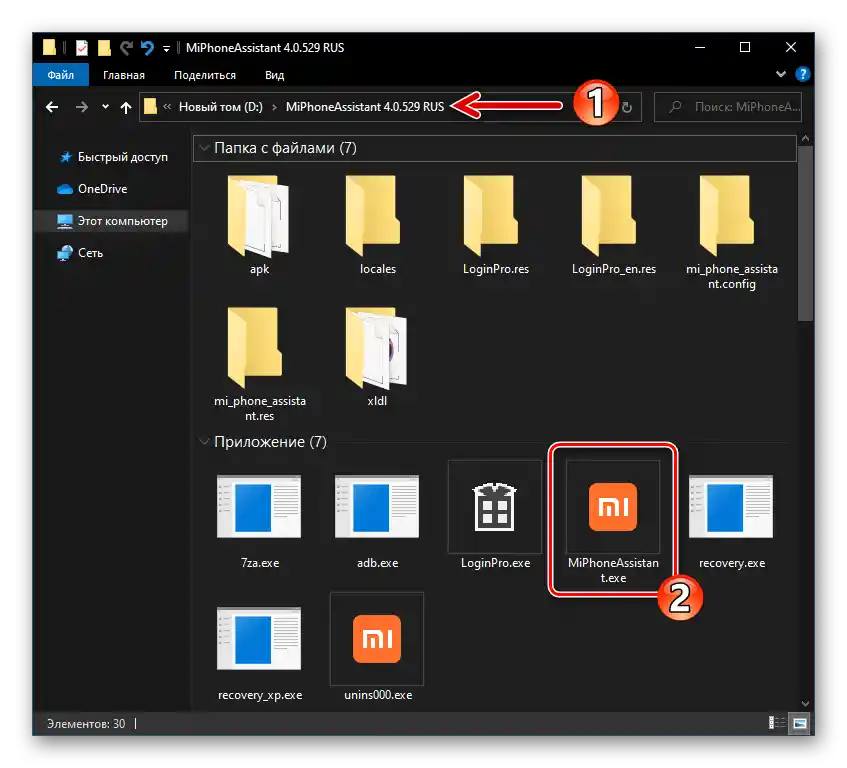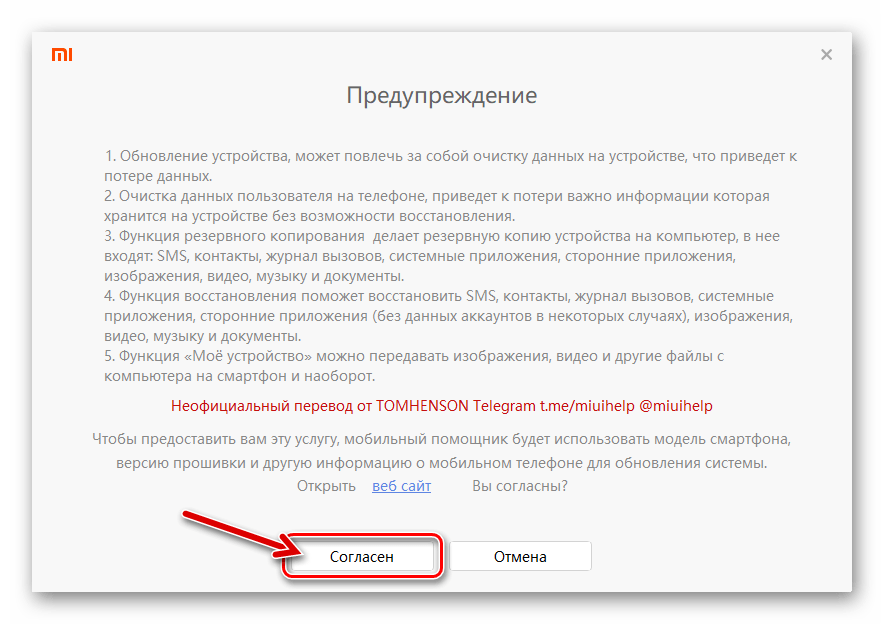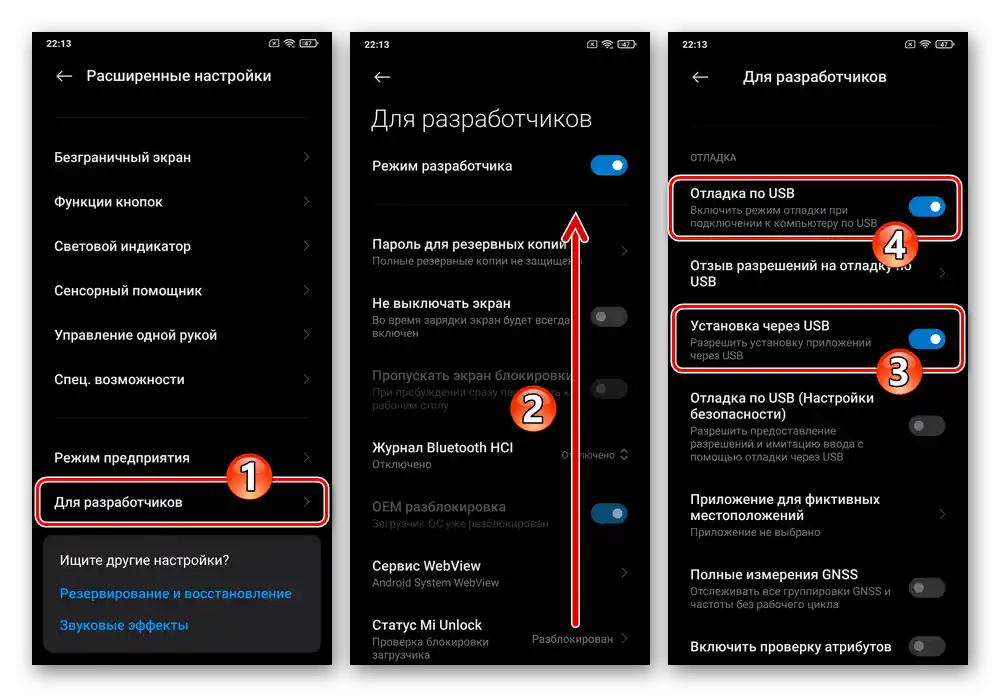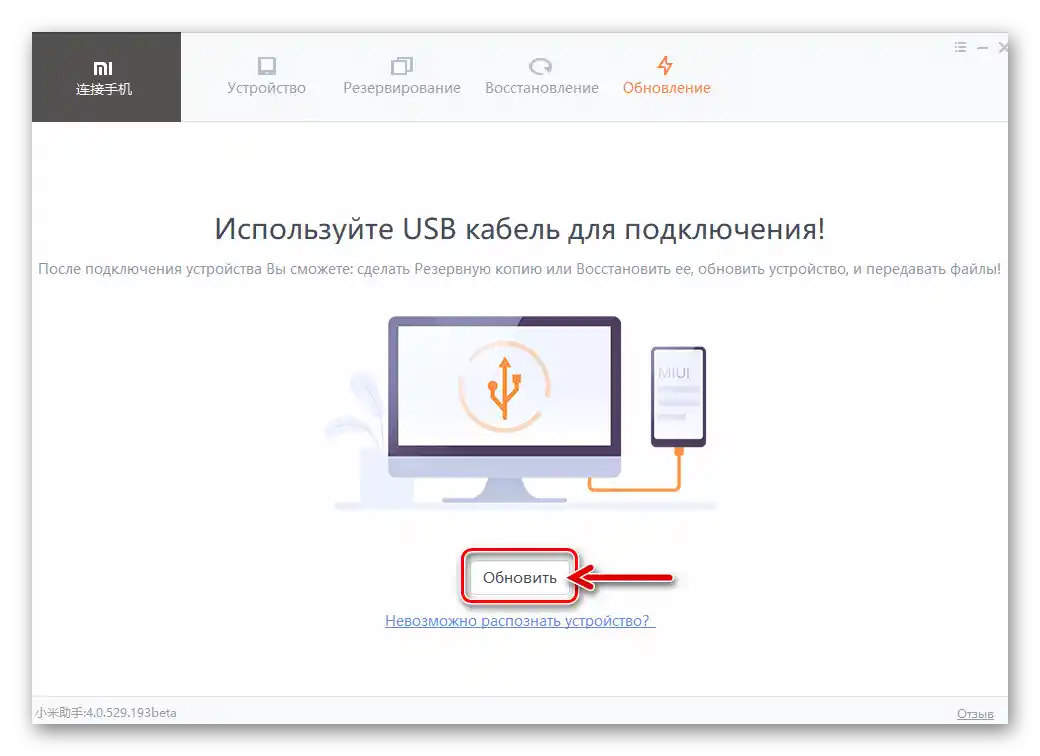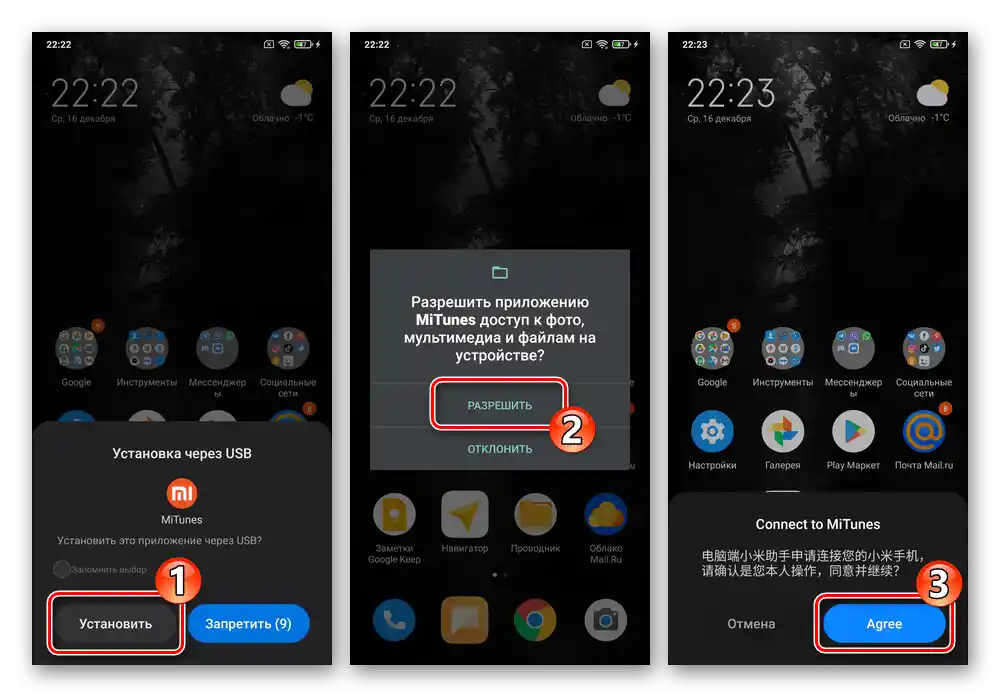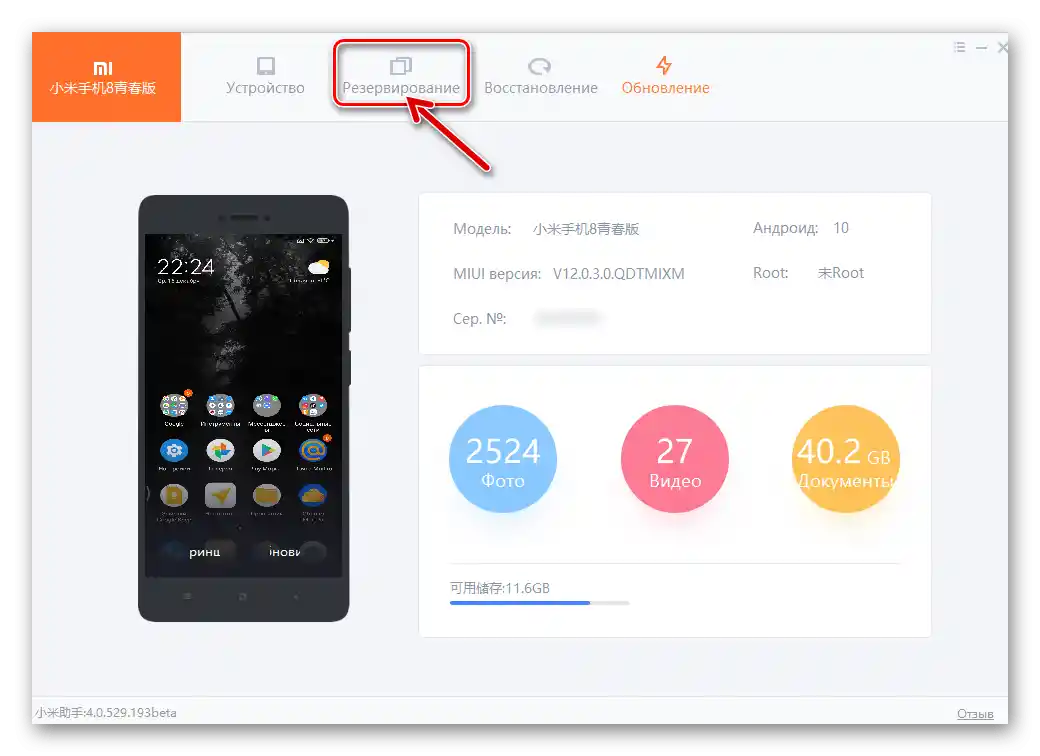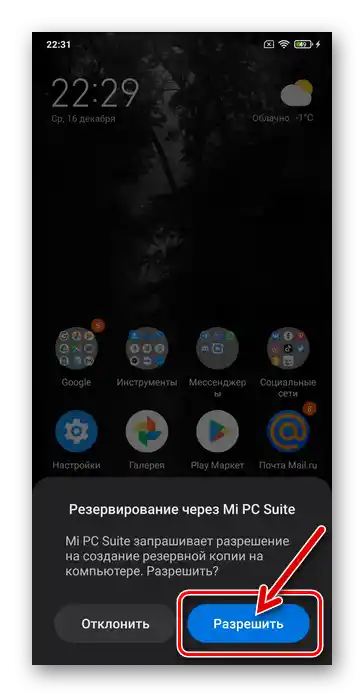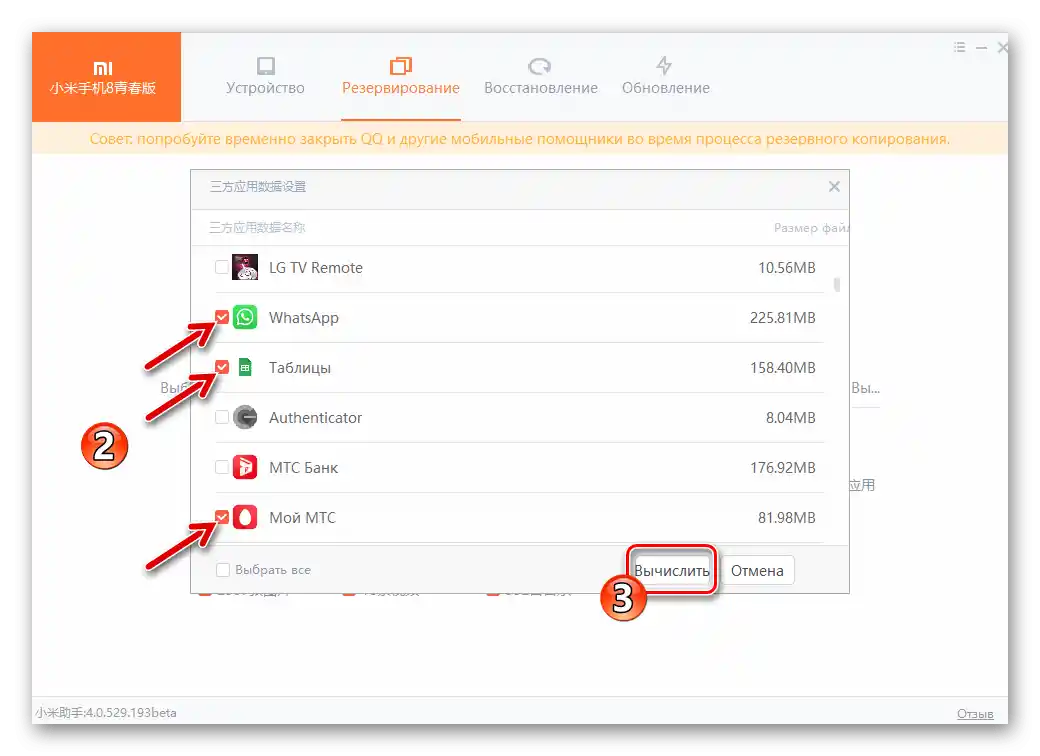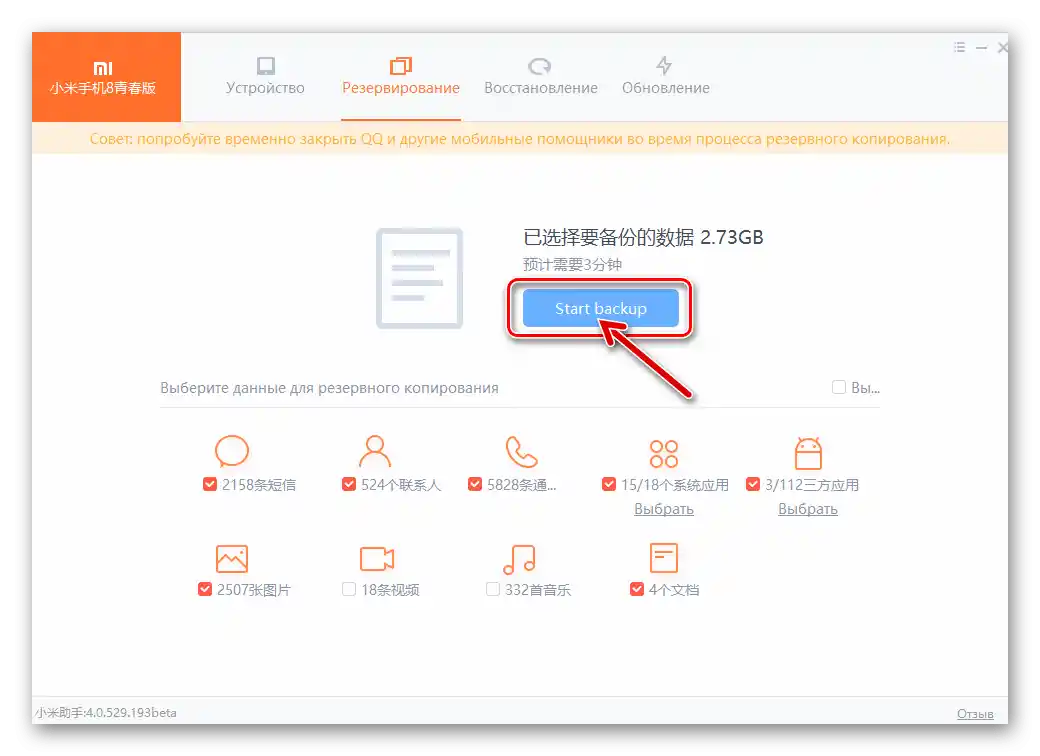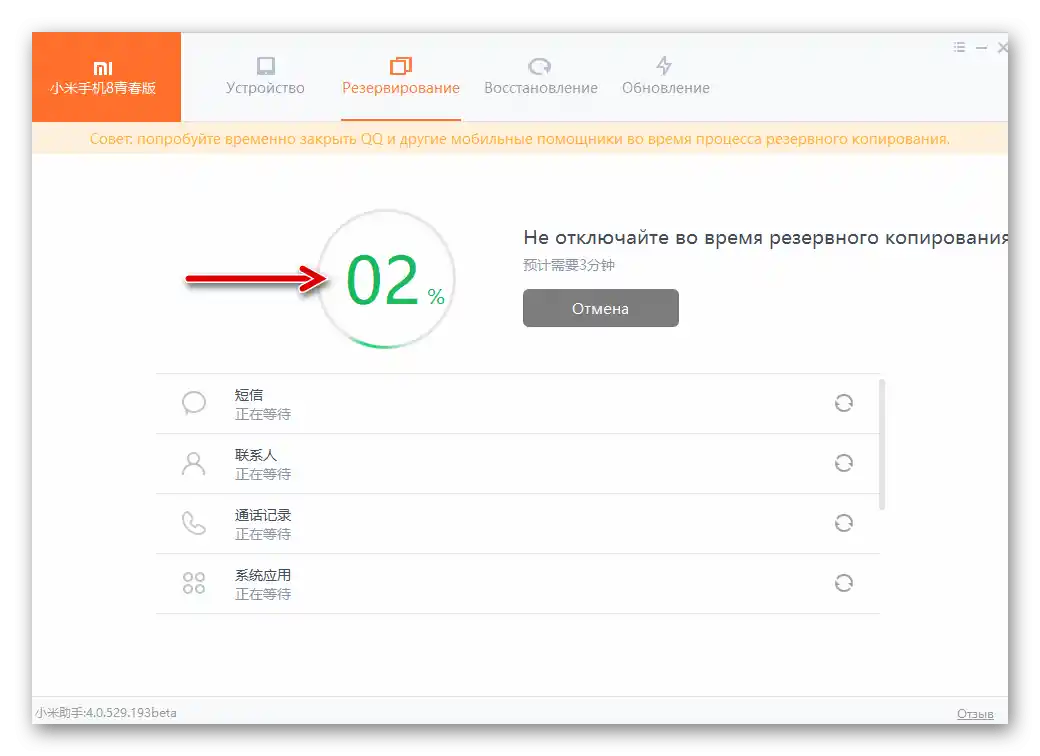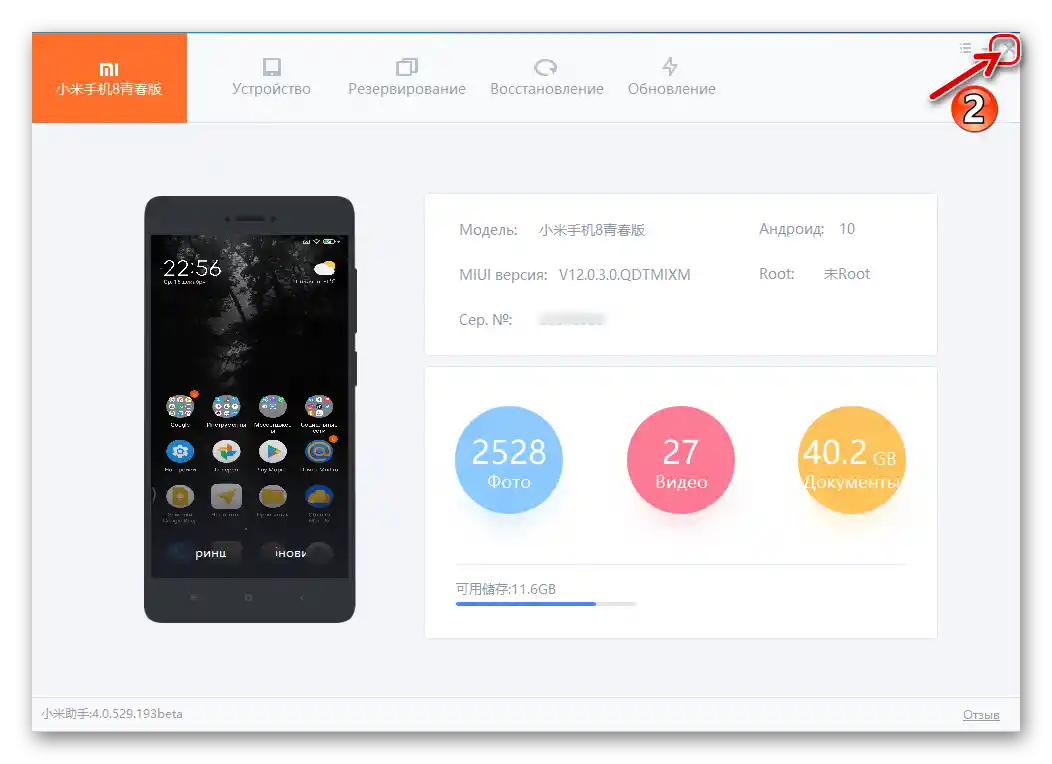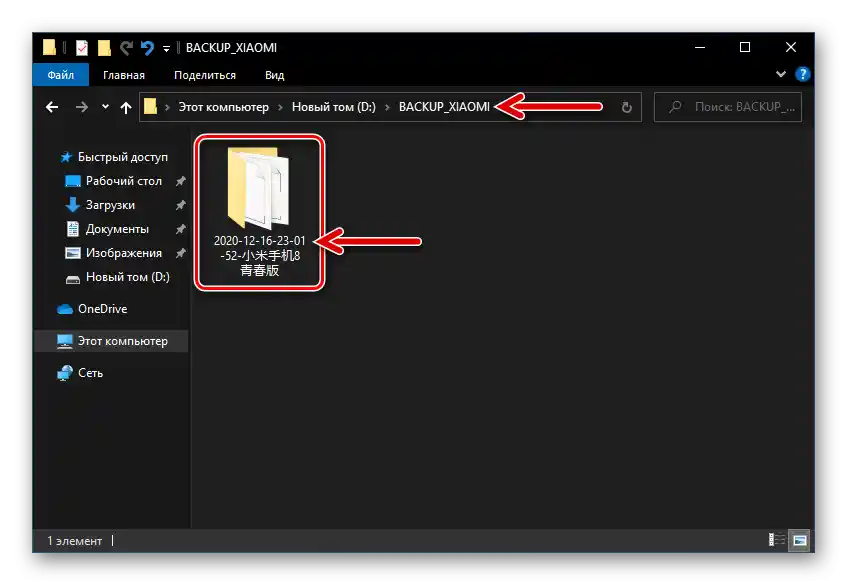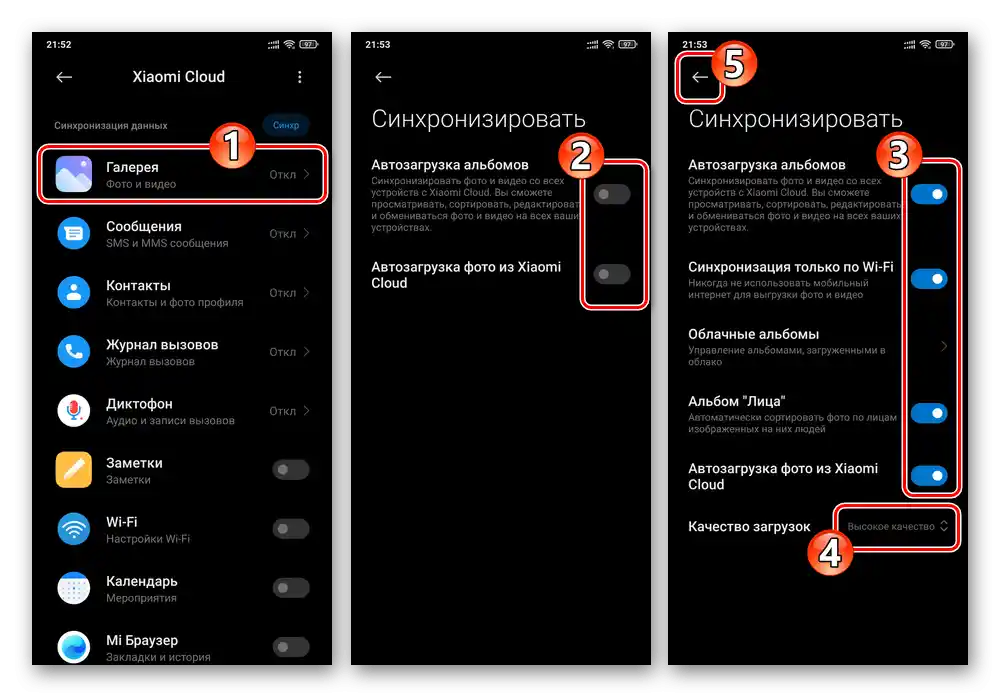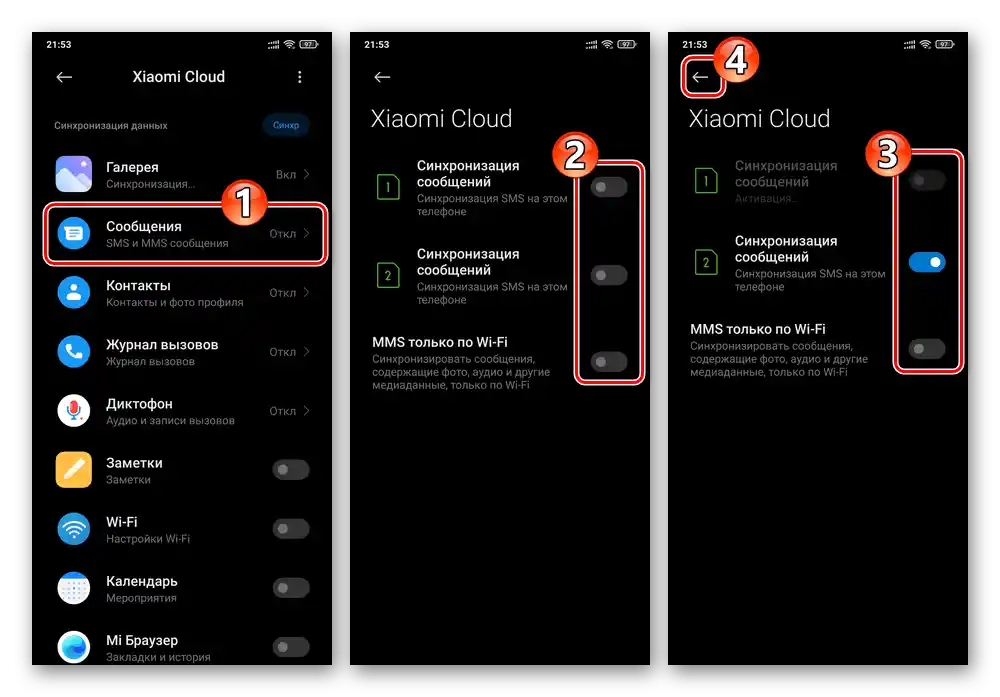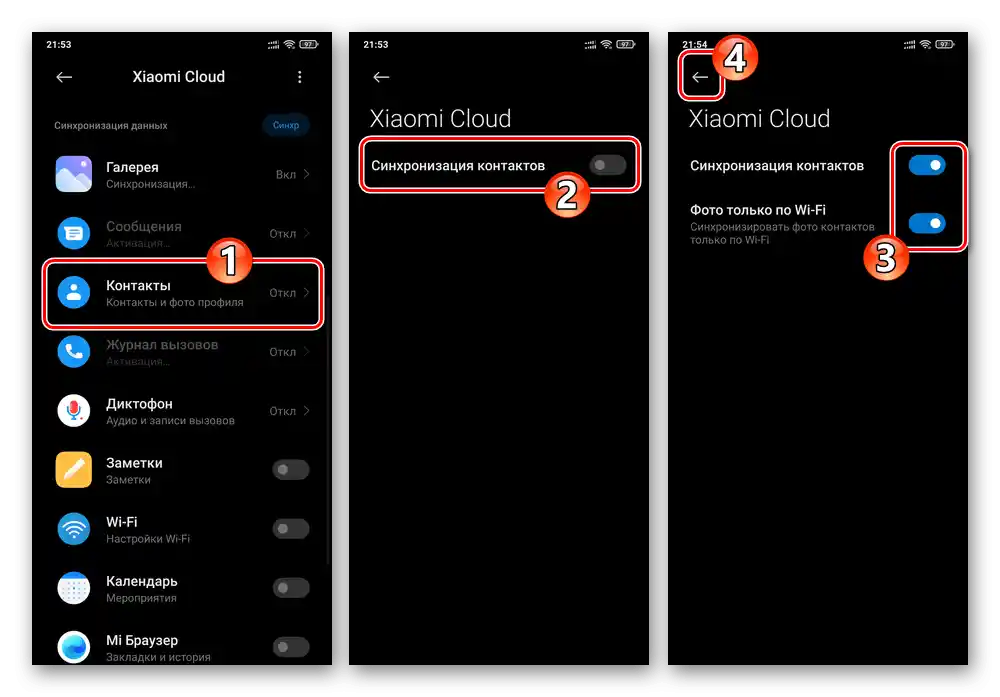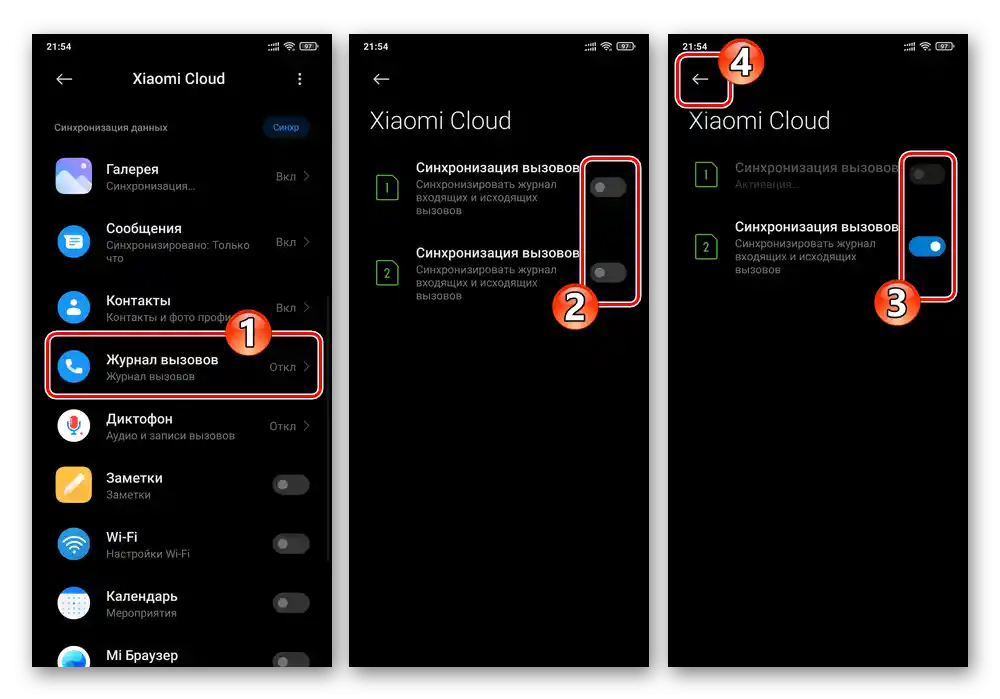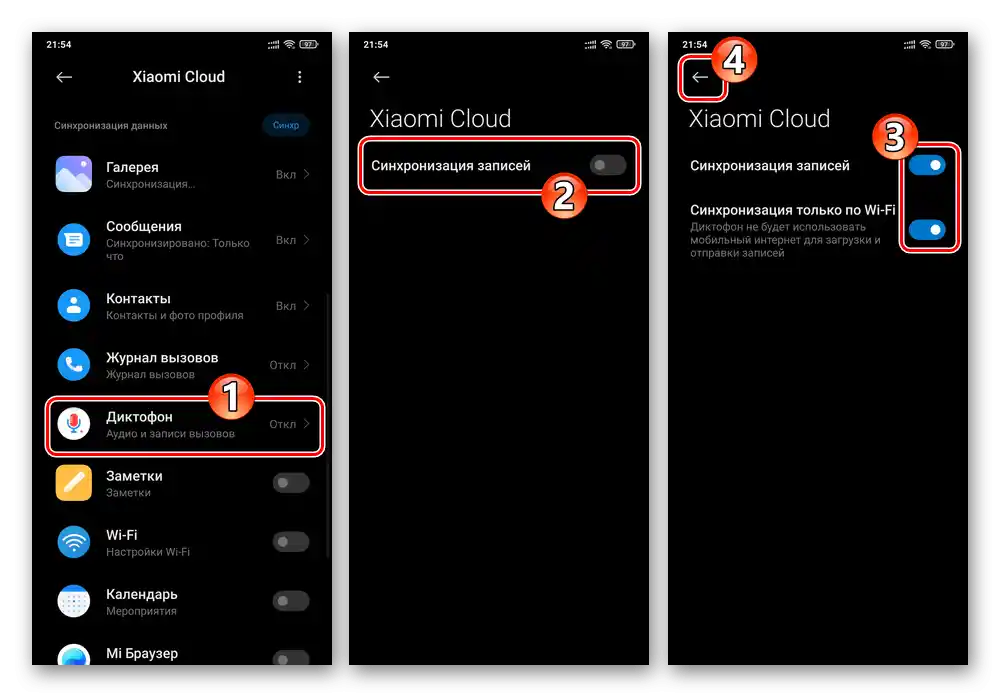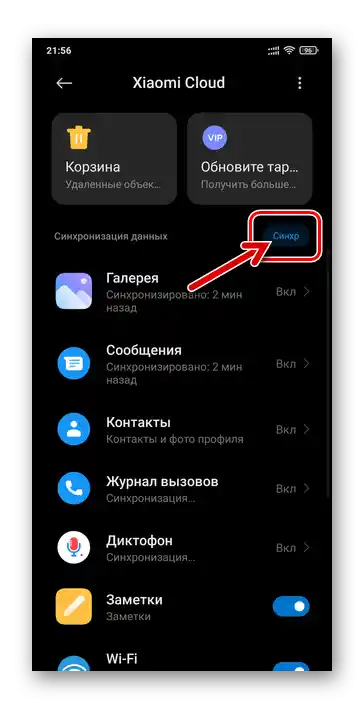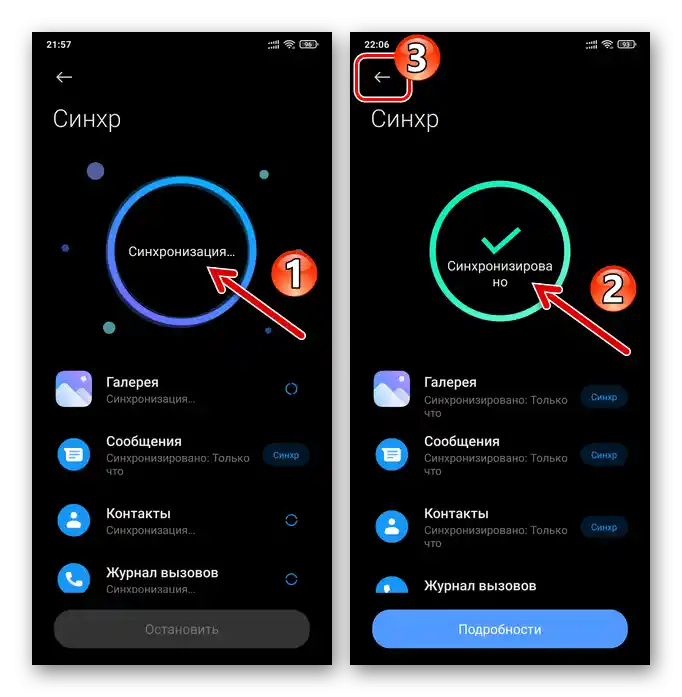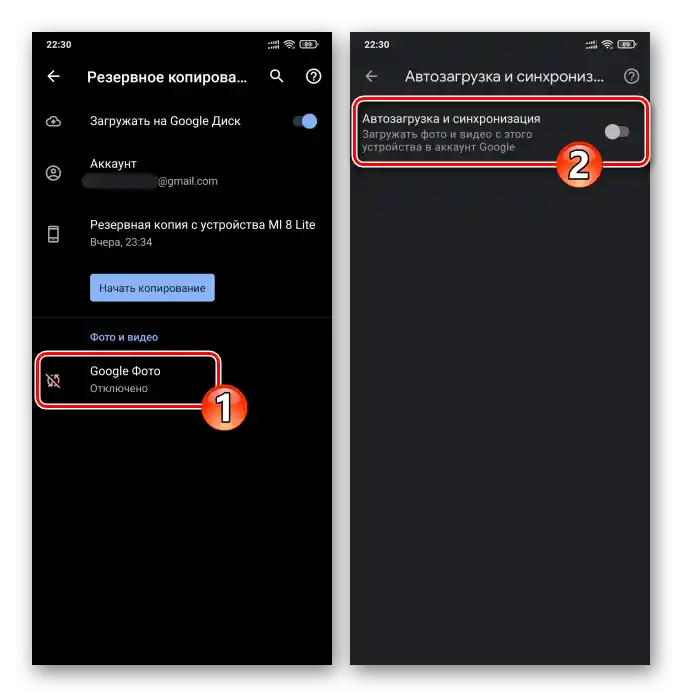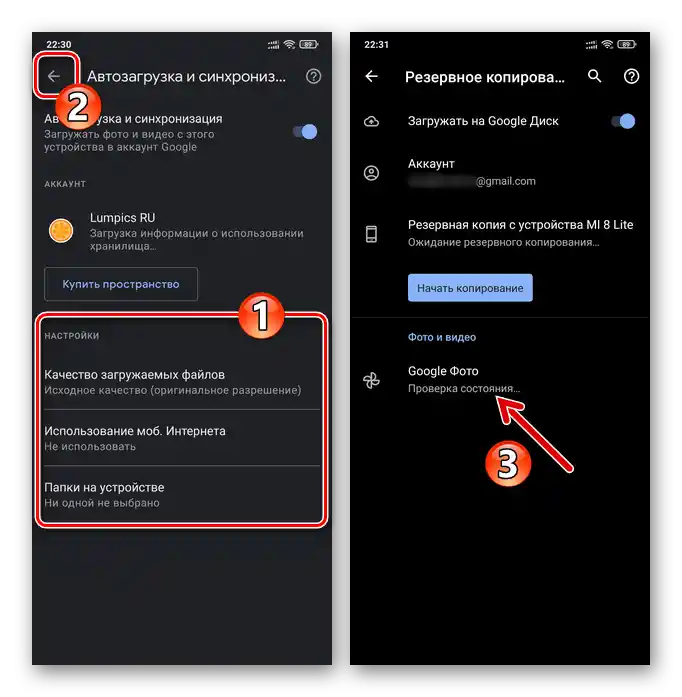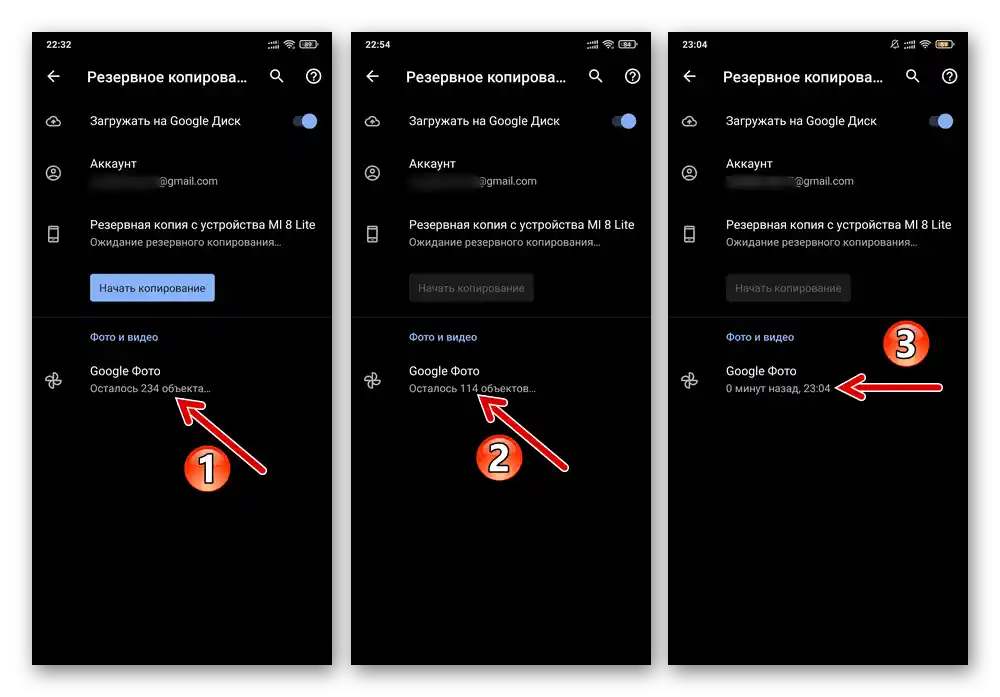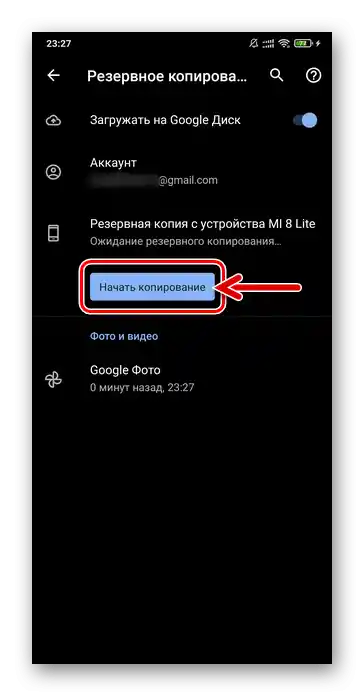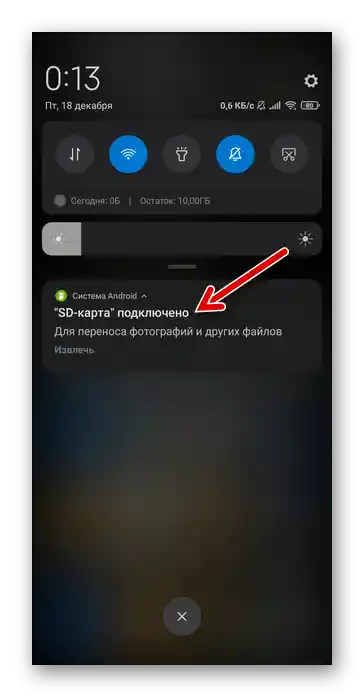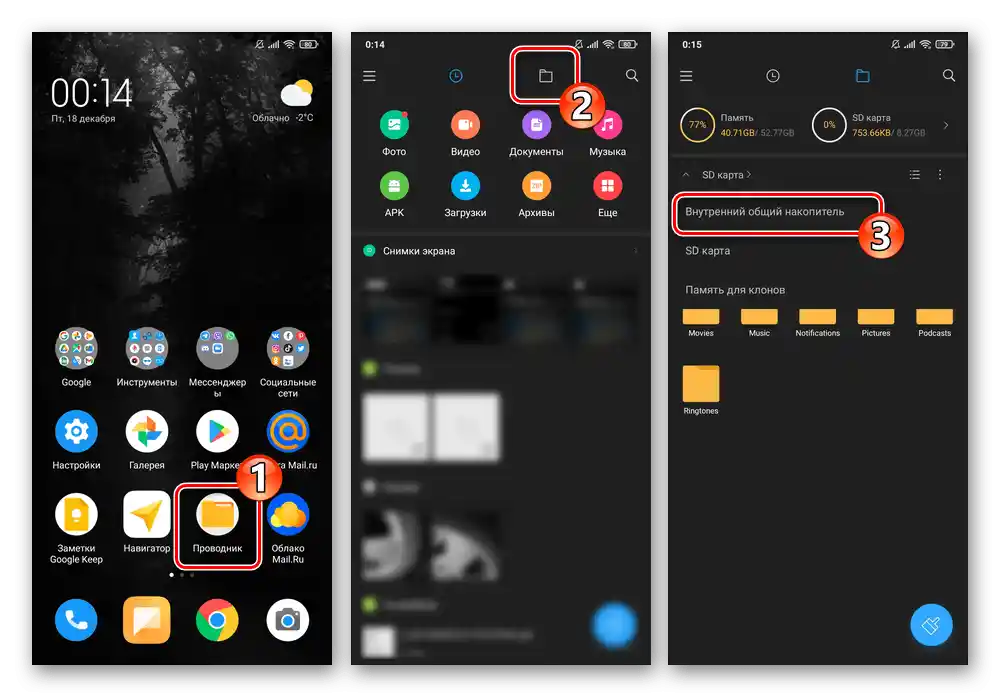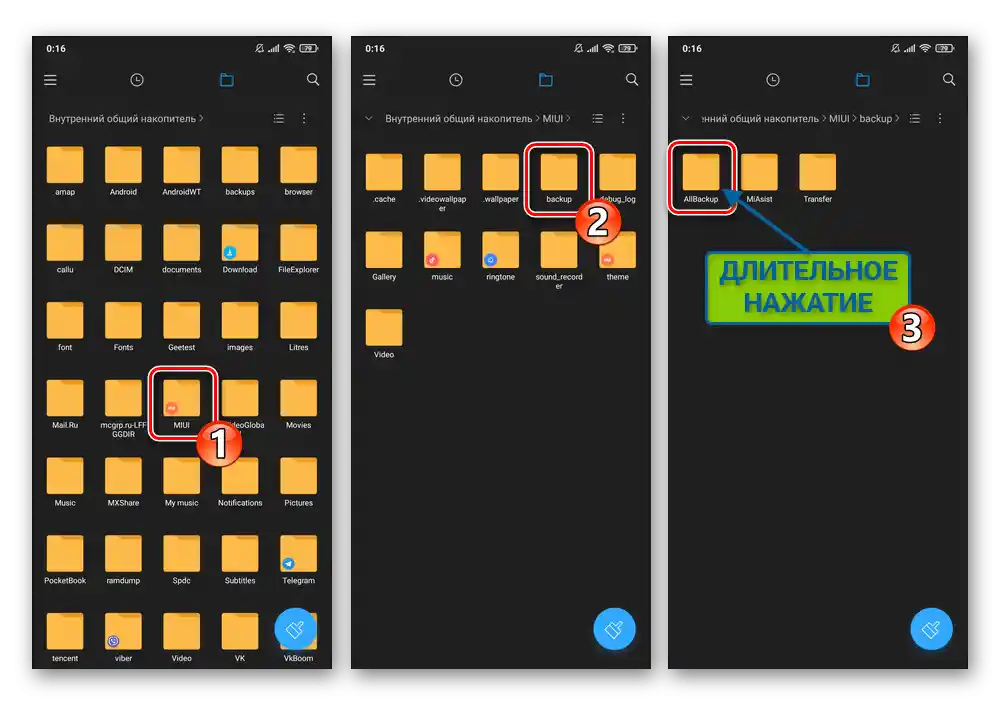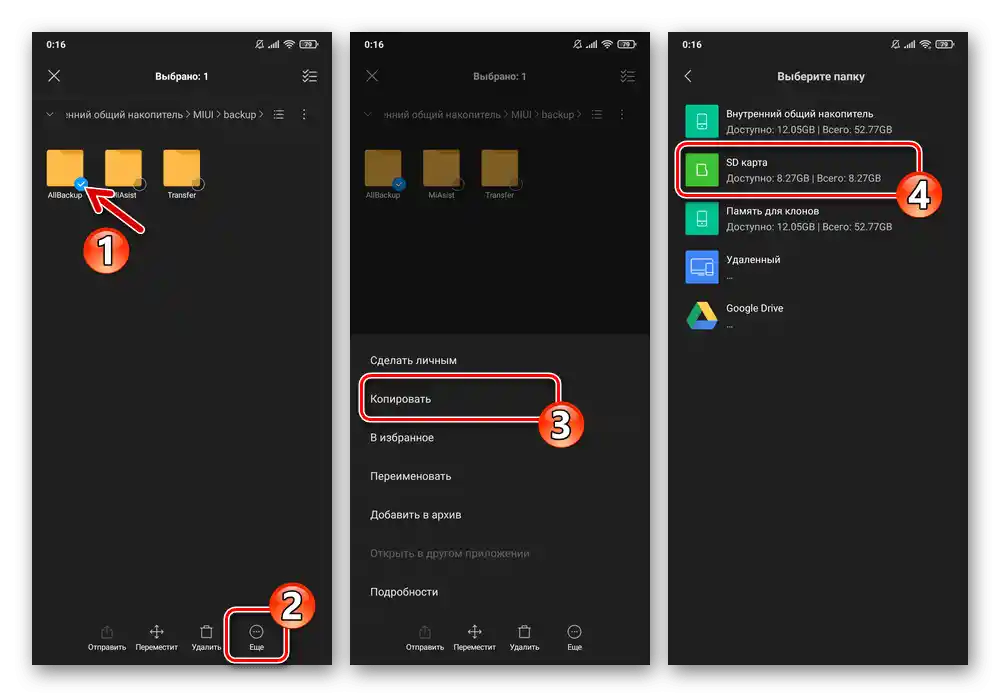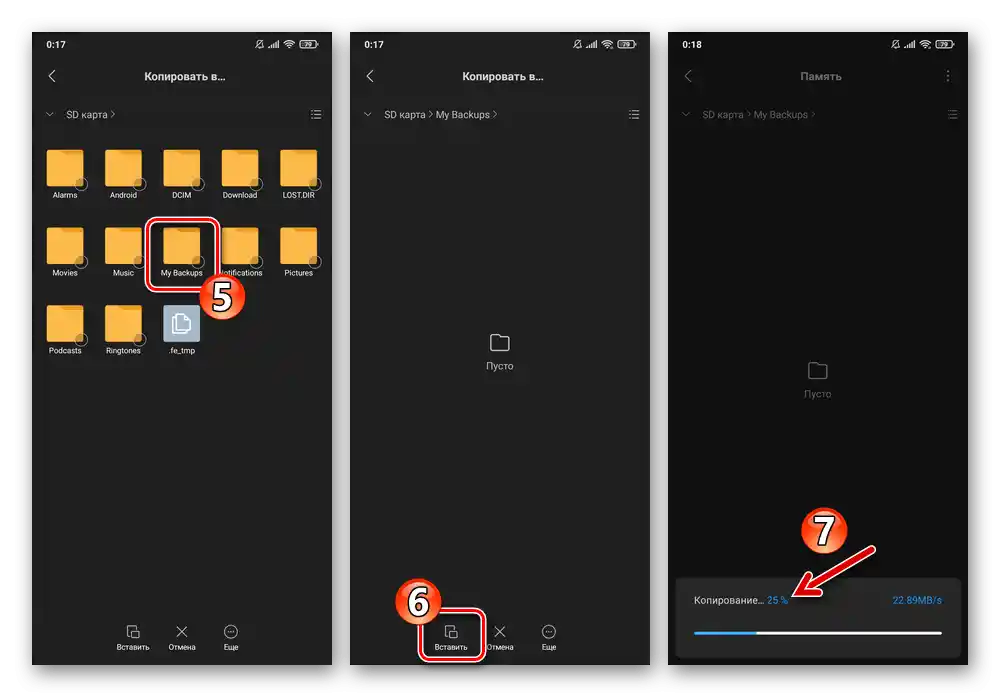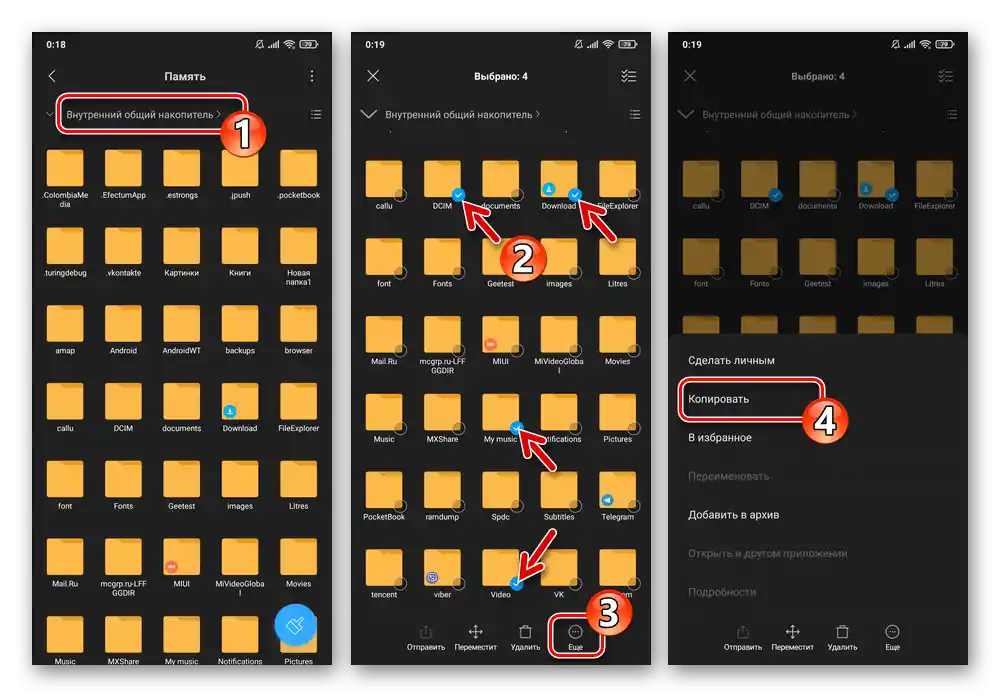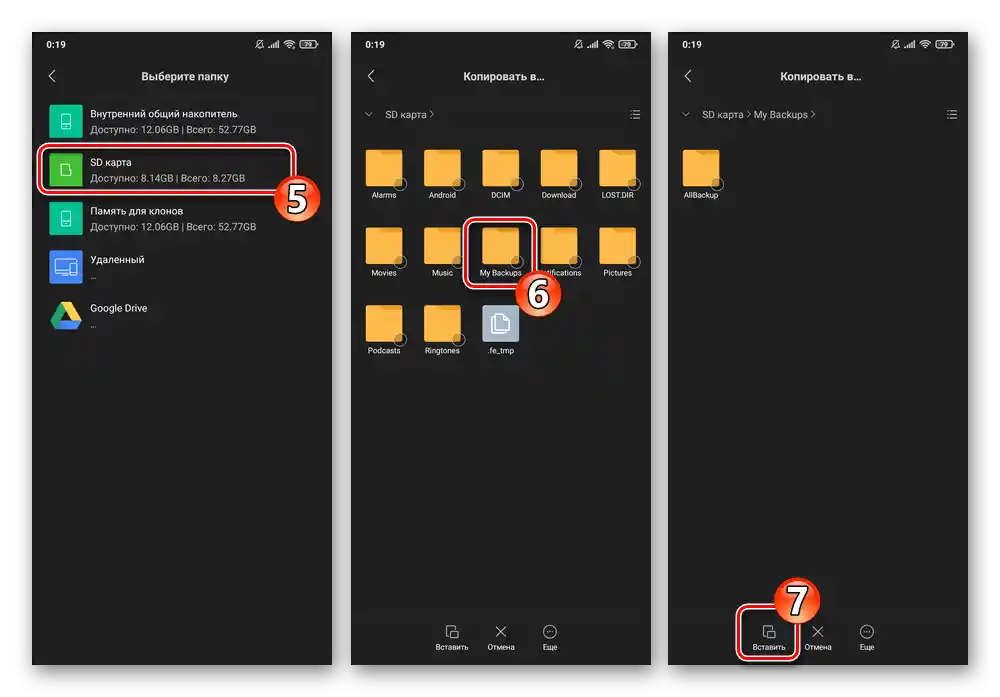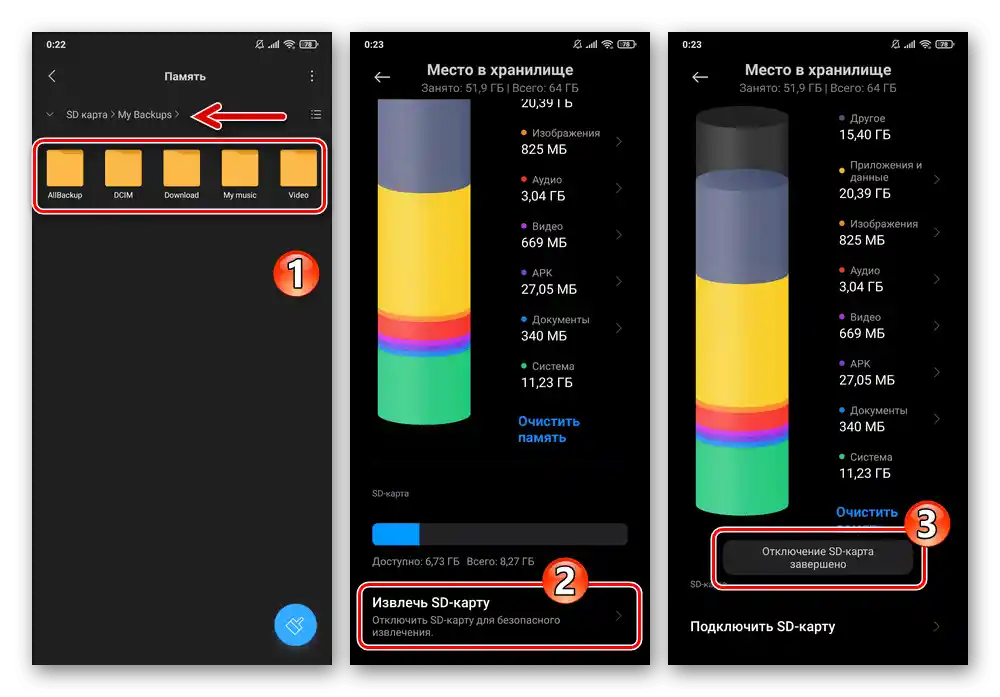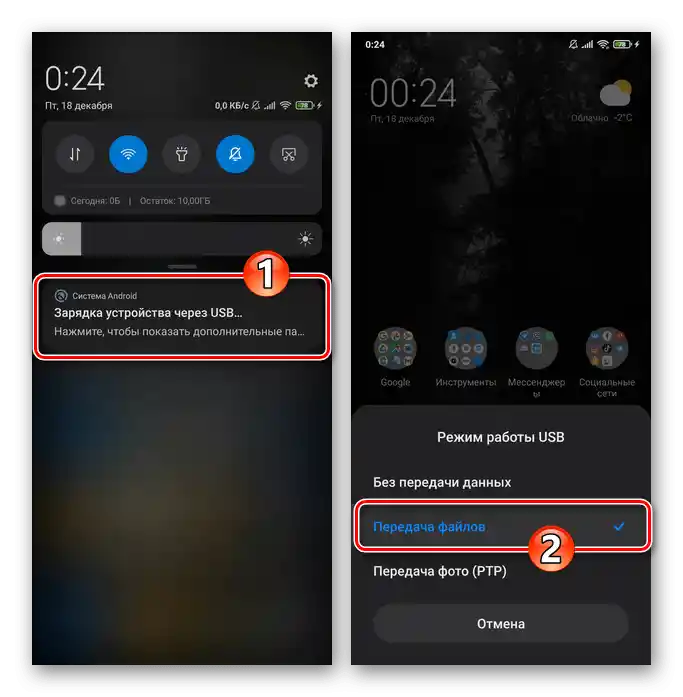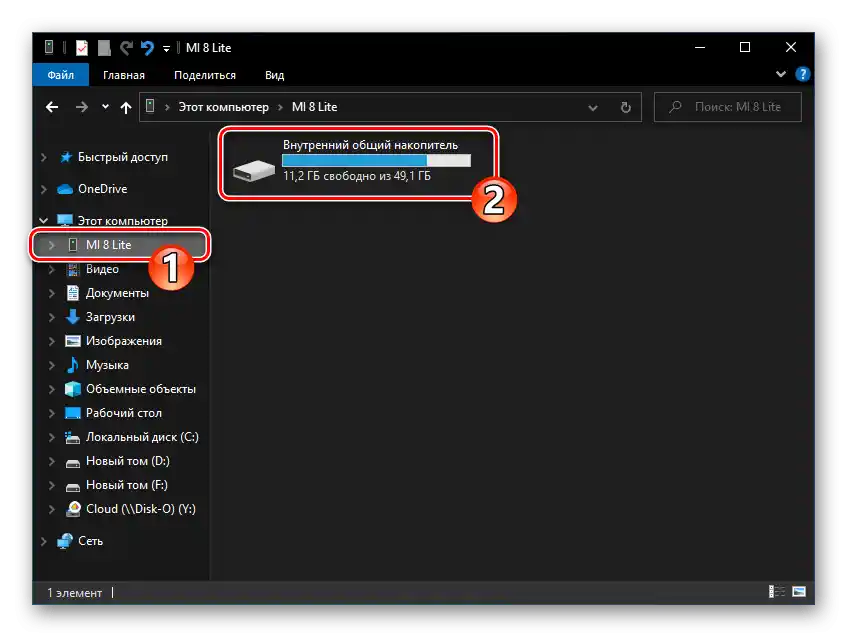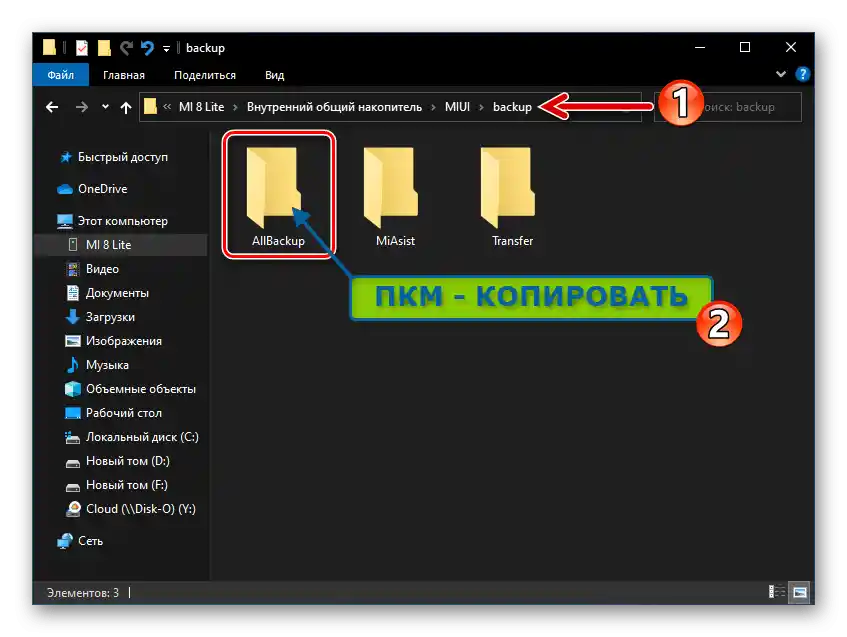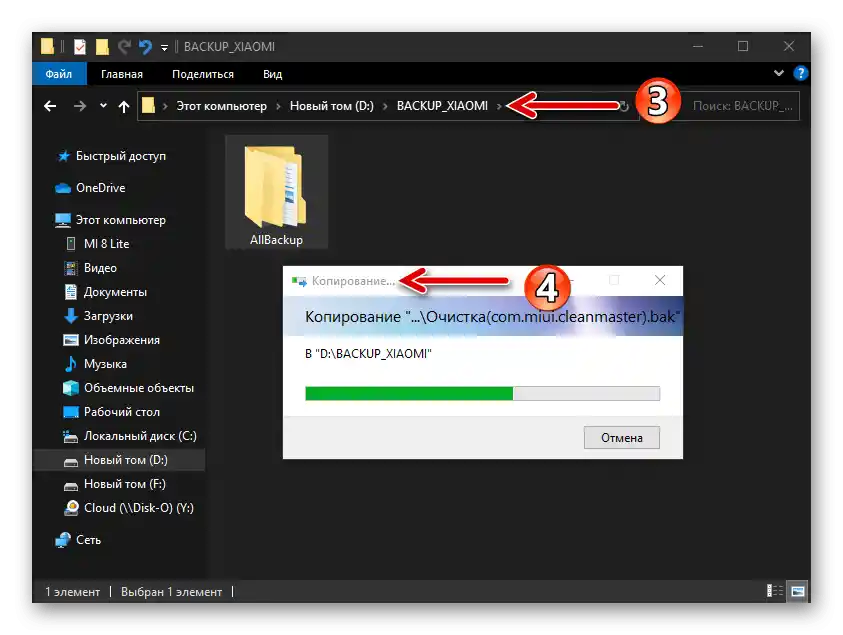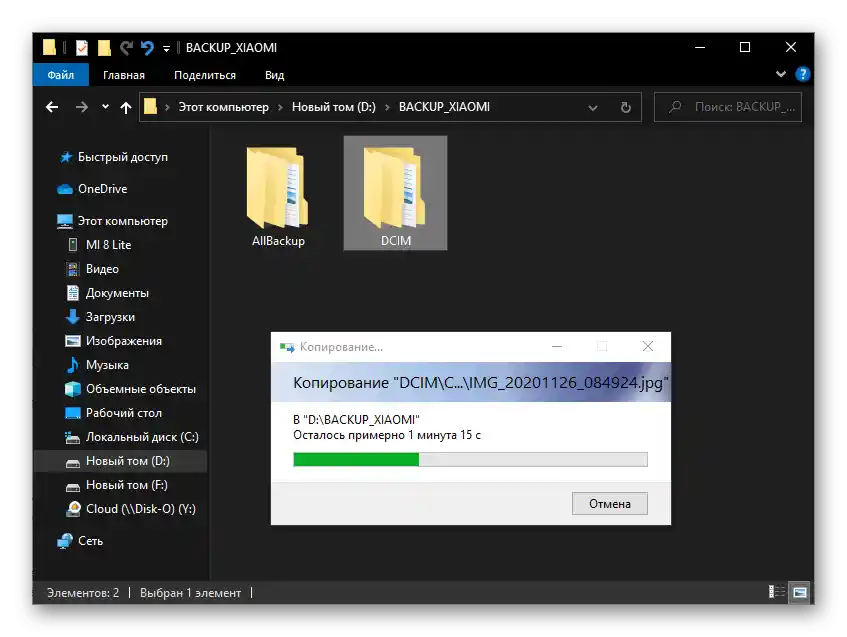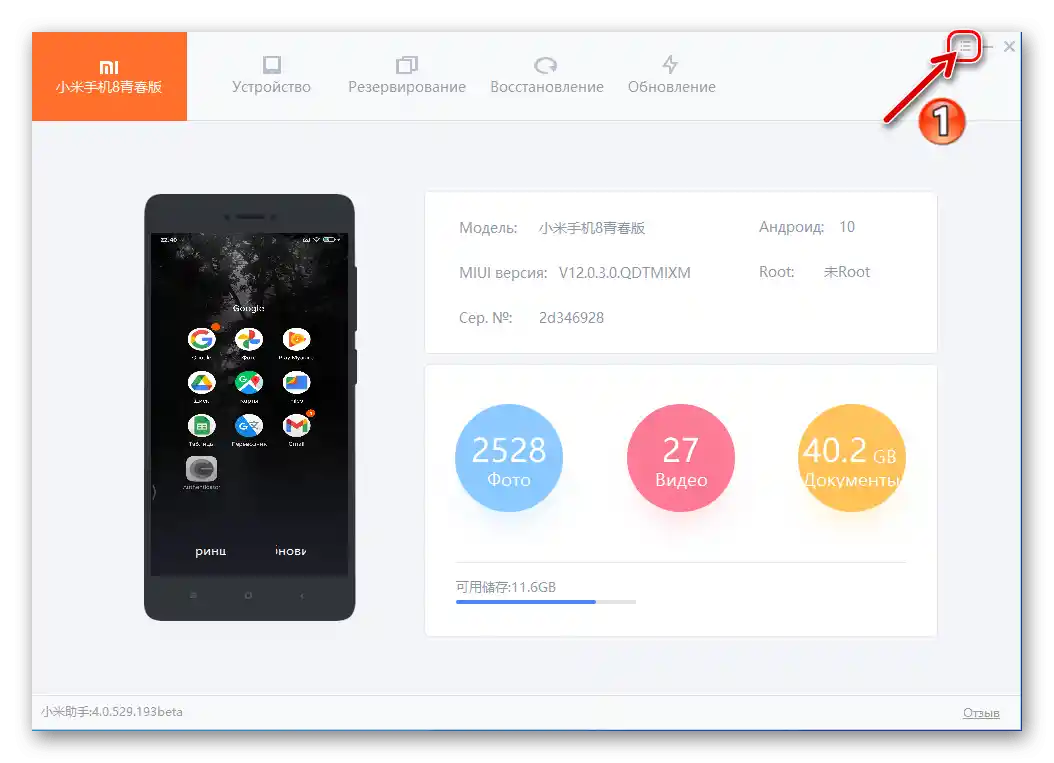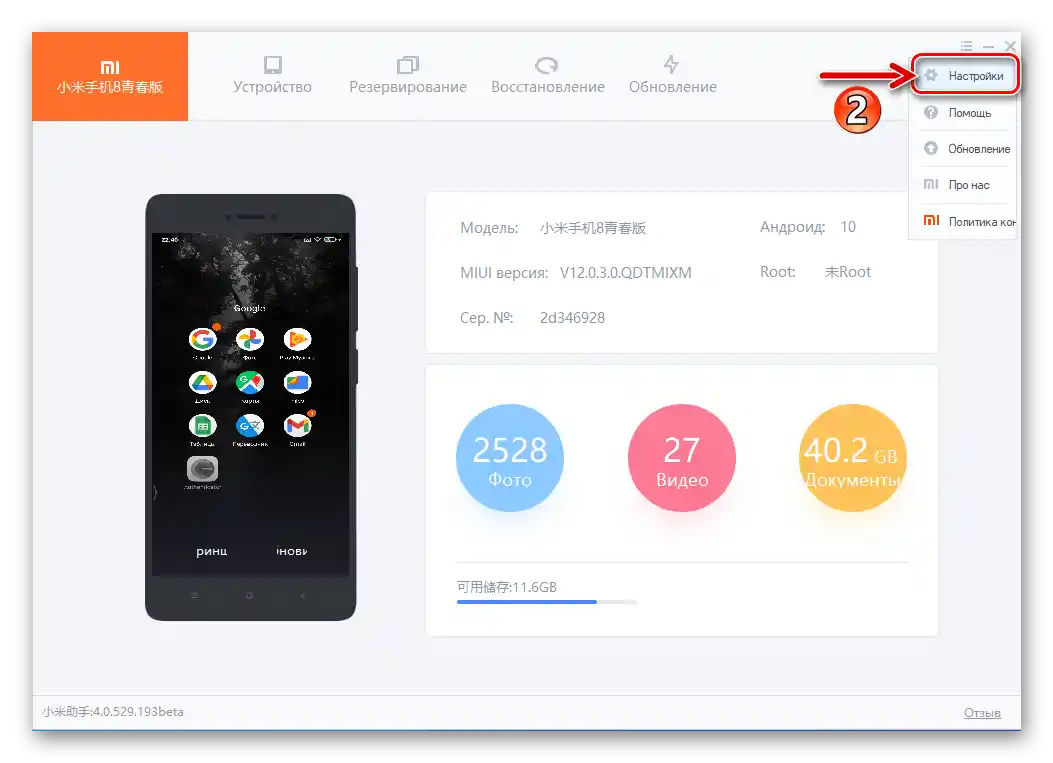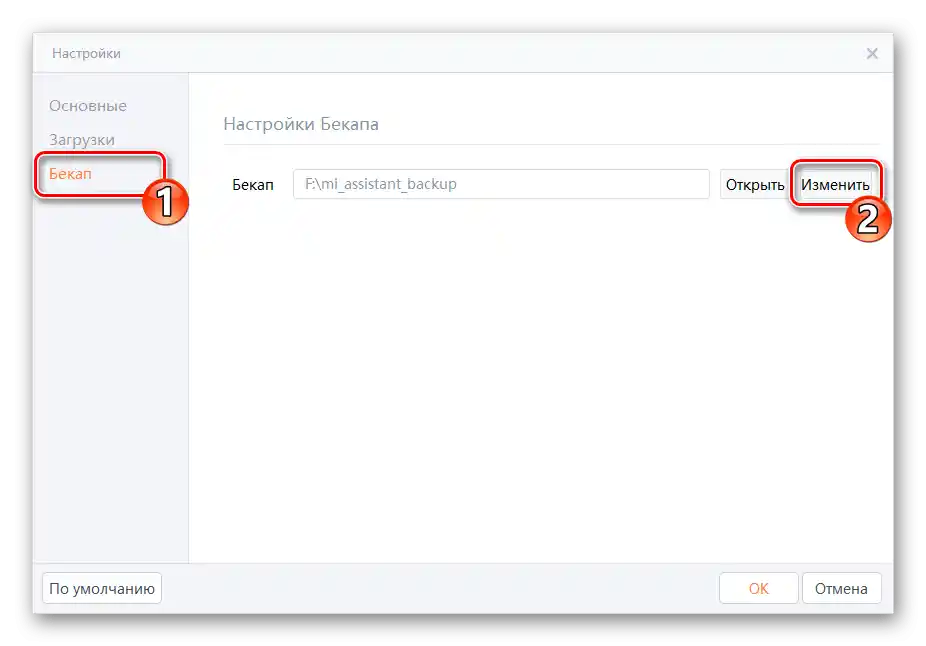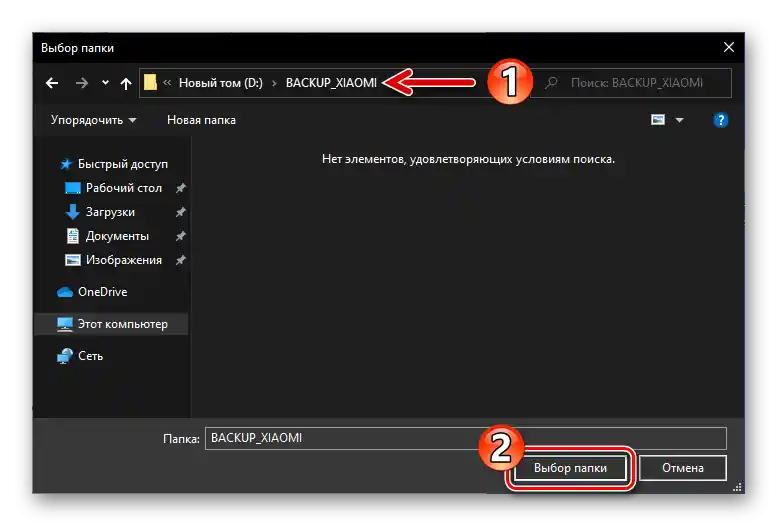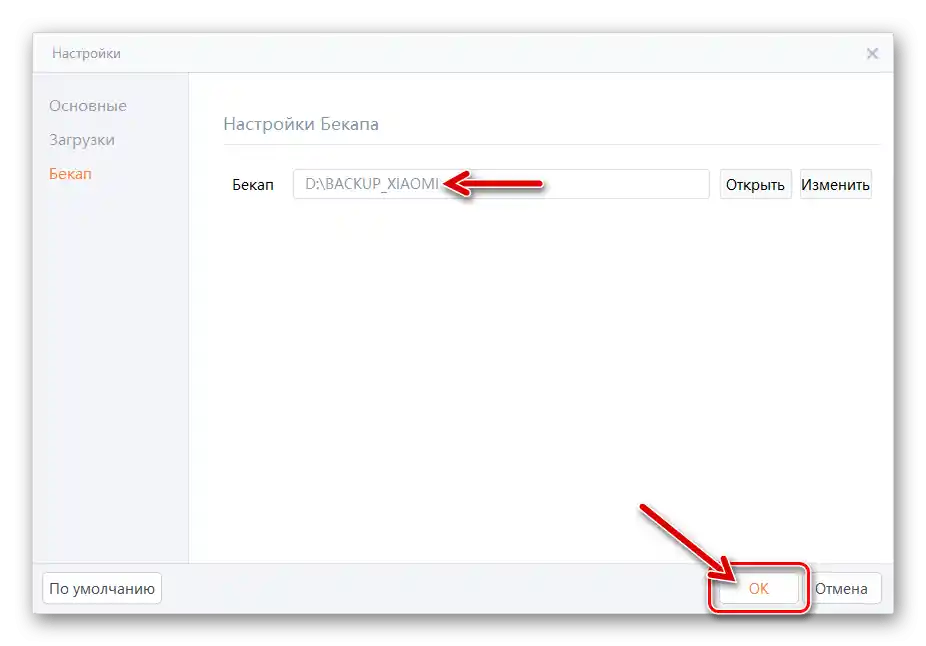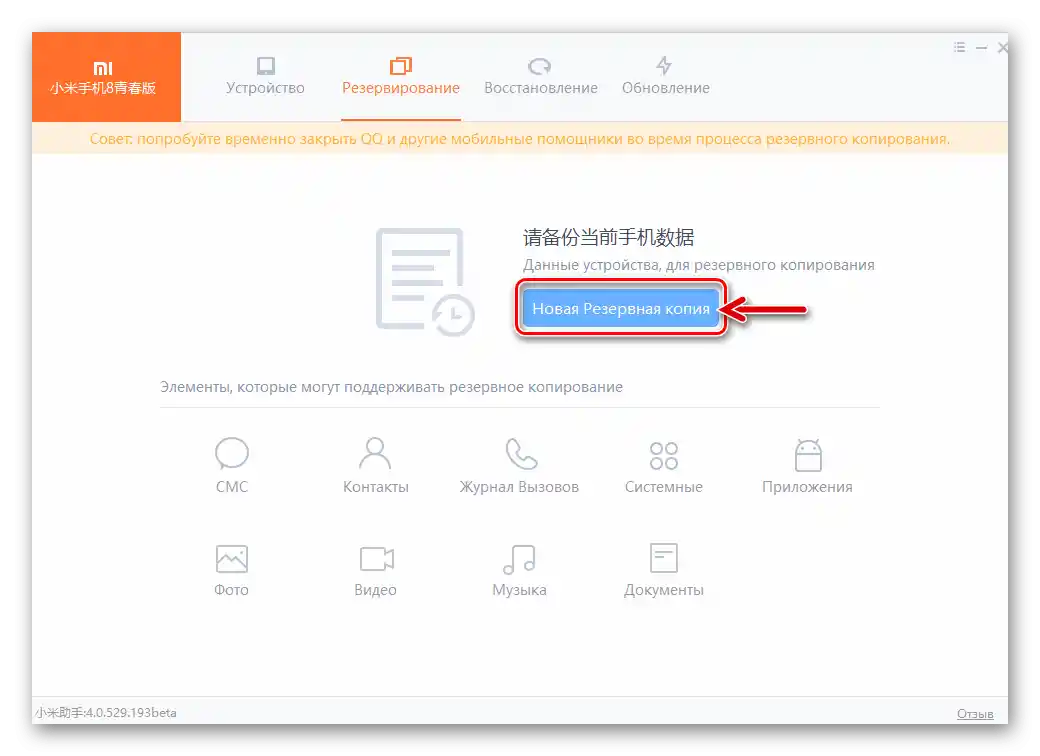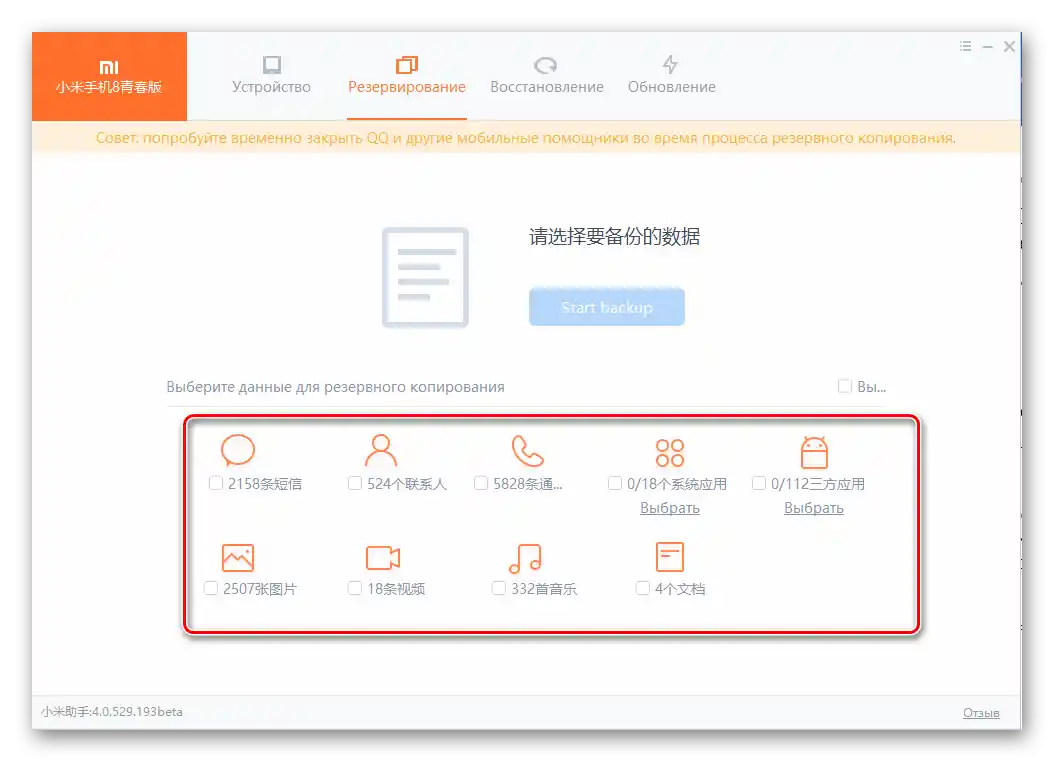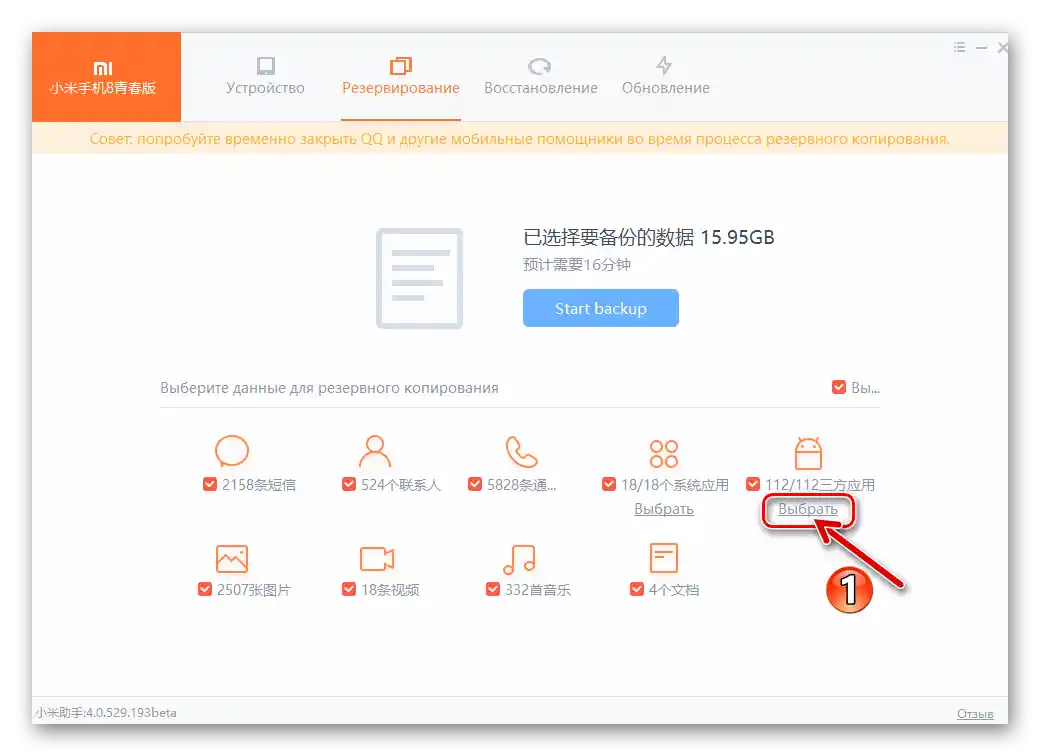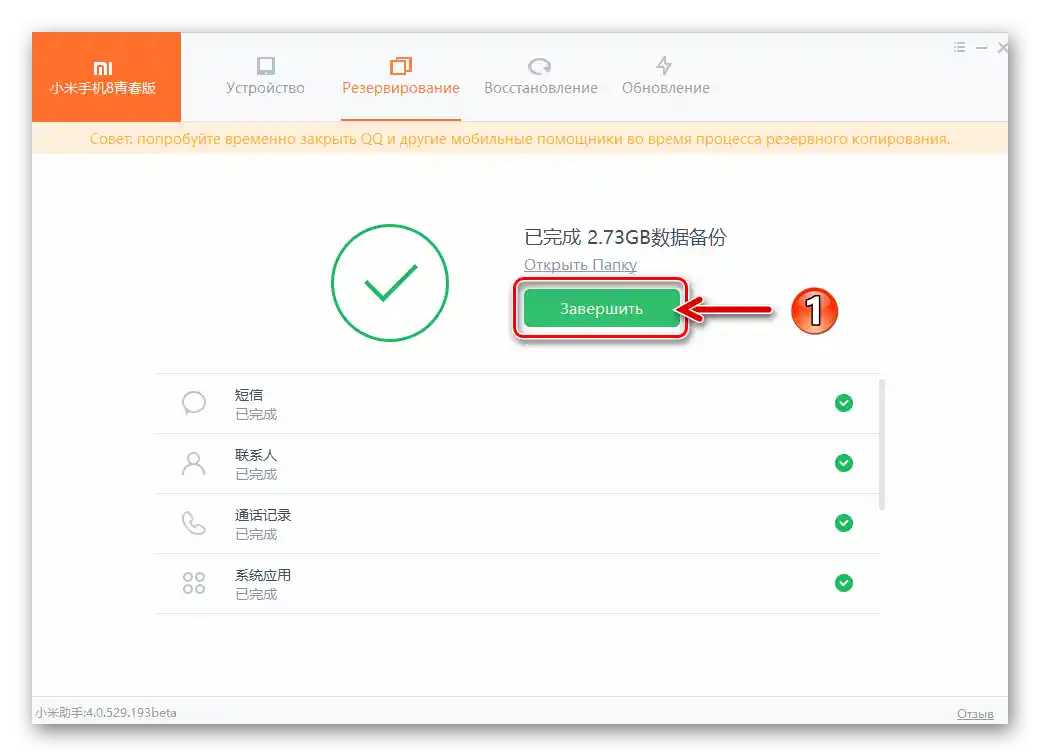Sadržaj:
Opcija 1: Oblak usluga
Najjednostavniji način stvaranja sigurnosnih kopija informacija s bilo kojeg Android uređaja, a svi Xiaomi pametni telefoni nisu iznimka, je prijenos kopija podataka u jedan ili više oblaka. U nastavku ćemo razmotriti dva najpristupačnija načina implementacije ovog pristupa za korisnike uređaja proizvođača.
Metoda 1: Xiaomi Cloud
Izvršenje mnogih operacija u MIUI-u najbolje se ostvaruje kada su uključene usluge koje čine ekosustav razvijen od strane programera ovog operativnog sustava. Stoga, za rješavanje zadatka oblačnog sigurnosnog kopiranja podataka, prvo treba uključiti oblak koji nude kreatori softverske platforme pametnog telefona — Xiaomi Cloud.
Pristup Xiaomi oblaku imaju samo korisnici koji su se registrirali u ekosustavu proizvođača i autorizirali se putem svog uređaja. Stoga, prije nego što izvršite sljedeće dvije upute, potrebno je stvoriti Mi račun i unijeti tu računicu u pametni telefon!
Više informacija: Kreiranje Mi računa i prijava na pametnom telefonu Xiaomi
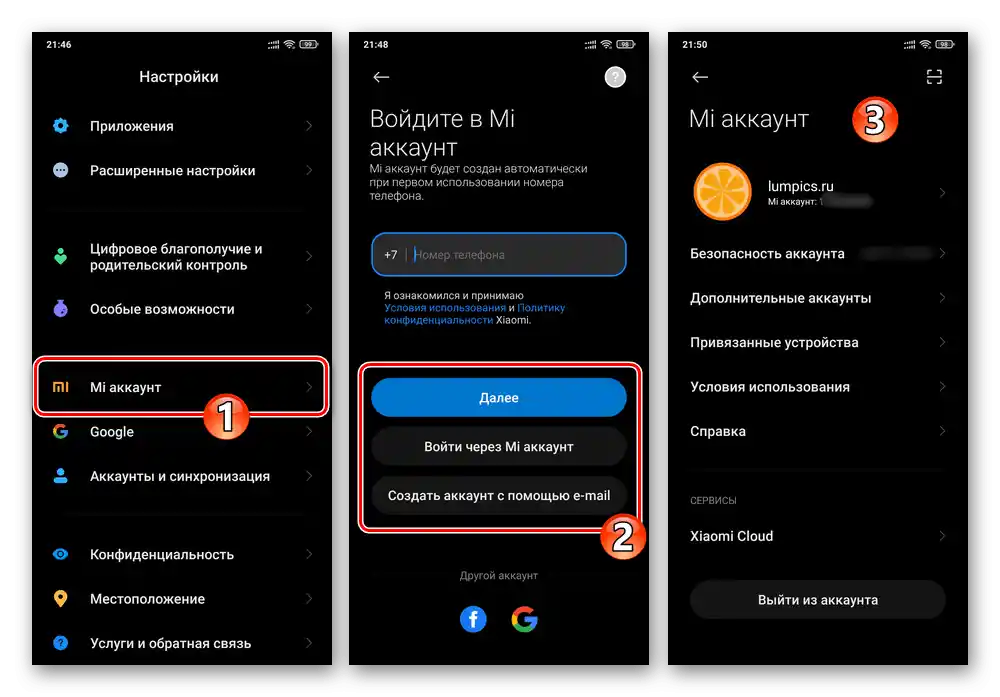
Fotografije, videozapisi, kontakti i drugo
Sigurnosno kopiranje najvažnijih tipova informacija za većinu korisnika Xiaomi pametnih telefona obično se provodi u stvarnom vremenu putem sinkronizacije s MiCloud-om. Da biste aktivirali ovu mogućnost i/ili izvršili prisilno kopiranje podataka, učinite sljedeće:
- Otvorite „Postavke” MIUI, pomaknite se kroz popis i idite na odjeljak „Mi račun”.
- Iz donjeg dijela otvorenog ekrana u području „USLUGE” idite na „Xiaomi Cloud”.Prolistajte informacije kako bi se prikazala lista «Sinkronizacija podataka».
- Naizmjenično dodirujte odgovarajuće nazive i zatim aktivirajte/deaktivirajte opcije na otvorenim ekranima kako biste konfigurirali proces kopiranja u oblak Xiaomi:
- «Galerije»;
- «Poruka»;
- «Kontakti»;
- «Dnevnik poziva»;
- Zapisa «Diktafon».
![MIUI Xiaomi Cloud - postavke sinkronizacije Galerije s oblakom proizvođača pametnog telefona]()
![MIUI Xiaomi Cloud - postavke sinkronizacije Poruka (SMS, MMS) s oblakom proizvođača pametnog telefona]()
![MIUI Xiaomi Cloud - postavke automatskog spremanja kontakata (sinkronizacije) u oblaku proizvođača pametnog telefona]()
![MIUI Xiaomi Cloud - aktivacija prijenosa Povijesti poziva u oblak proizvođača pametnog telefona]()
![MIUI Xiaomi Cloud - automatsko spremanje snimaka Diktafona u oblaku proizvođača pametnog telefona]()
- Po želji, prebacivanjem odgovarajućih prekidača u položaj «Uključeno» osigurajte rezervnu kopiju «Bilješki», postavki «Wi-Fi», «Kalendar», «Mi Preglednika», kao i «Čestih fraza», koje ste unosili tijekom rada s telefonom.
- Kako biste osigurali najviši nivo ažurnosti formirane u oblaku i dostupne za implementaciju na uređaju u bilo kojem trenutku rezervne kopije podataka, uključite opciju «Brza sinkronizacija».
- Za prisilno izvršavanje kopiranja u MiCloud postojećih na pametnom telefonu i odabranih tijekom izvršavanja točaka br. 3-4 ovog uputstva objekata, što može biti relevantno prije resetiranja postavki uređaja ili inicijacije njegove ponovne instalacije:
- Pritisnite gumb «Sinkr» smješten desno od naslova «Sinkronizacija podataka».
- Pričekajte završetak prijenosa informacija — u krugu na ekranu pojavit će se obavijest «Sinkronizirano». Nakon toga možete izaći iz «Postavki» MIUI i izvršiti planirane operacije u vezi s uređajem (uključujući one koje podrazumijevaju brisanje navedenih podataka iz njegove memorije).
![MIUI Xiaomi Cloud - aktivacija trenutne sinkronizacije objekata koji se nalaze na pametnom telefonu s oblakom proizvođača]()
![Završena je prisilna sinkronizacija objekata na pametnom telefonu s MIUI Xiaomi Cloudom.]()
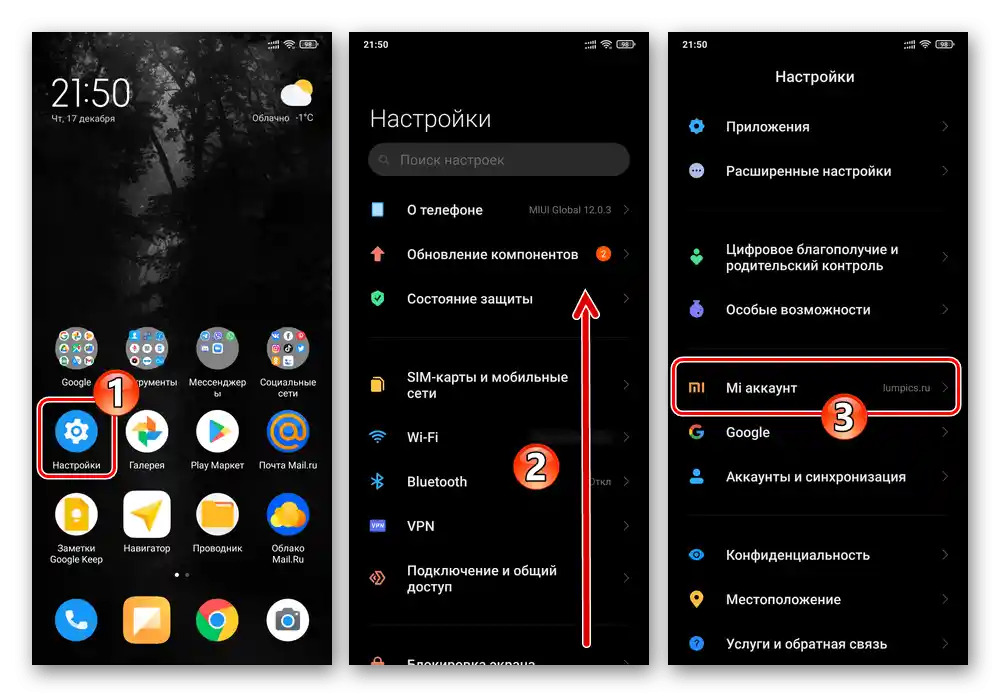
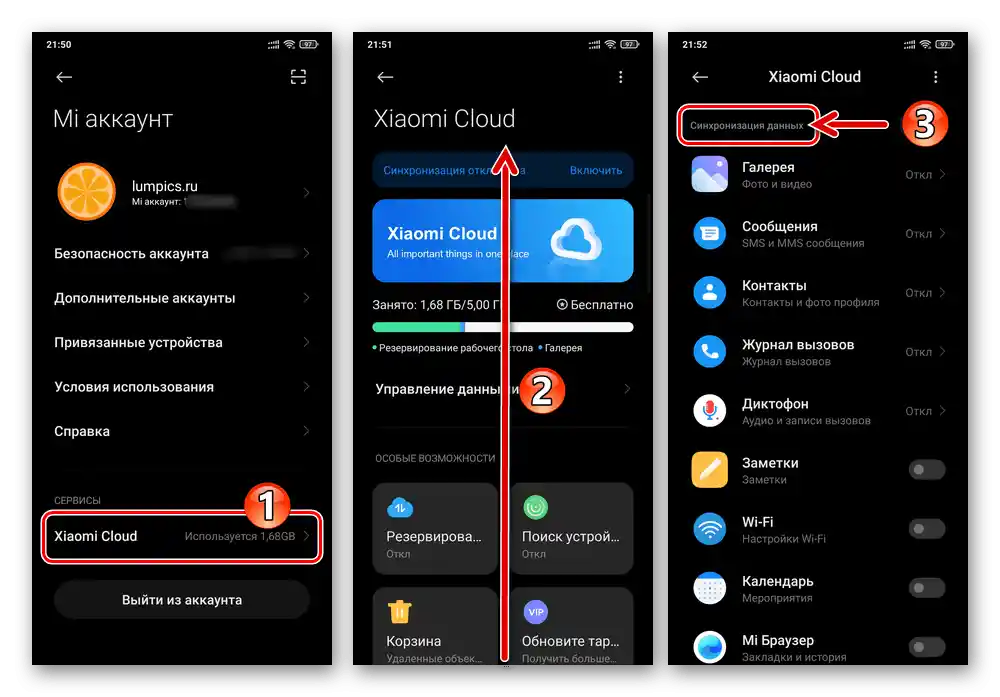
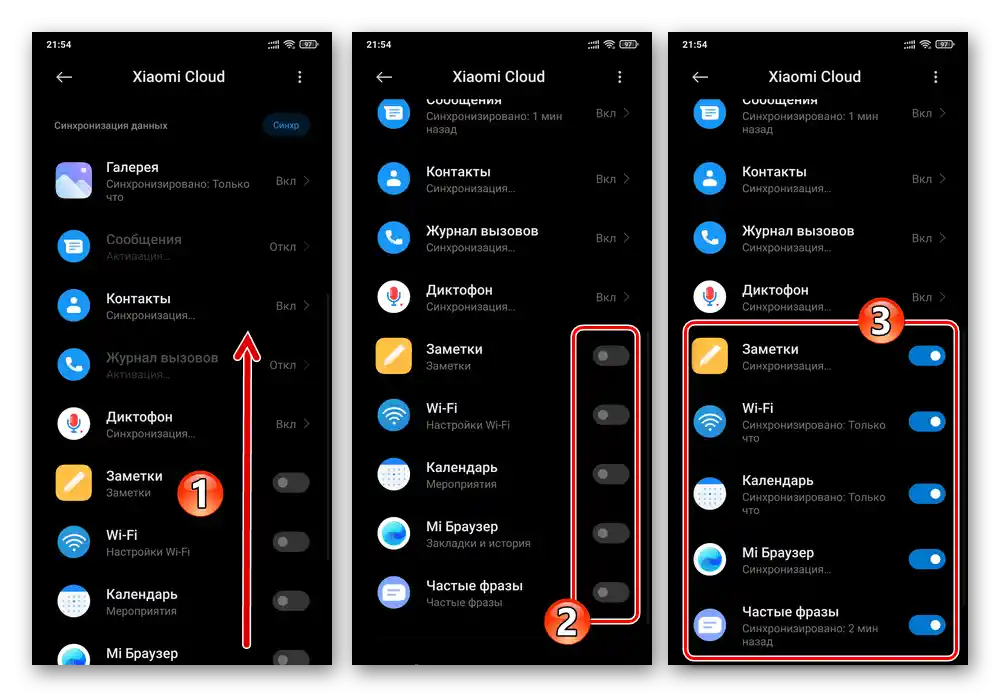
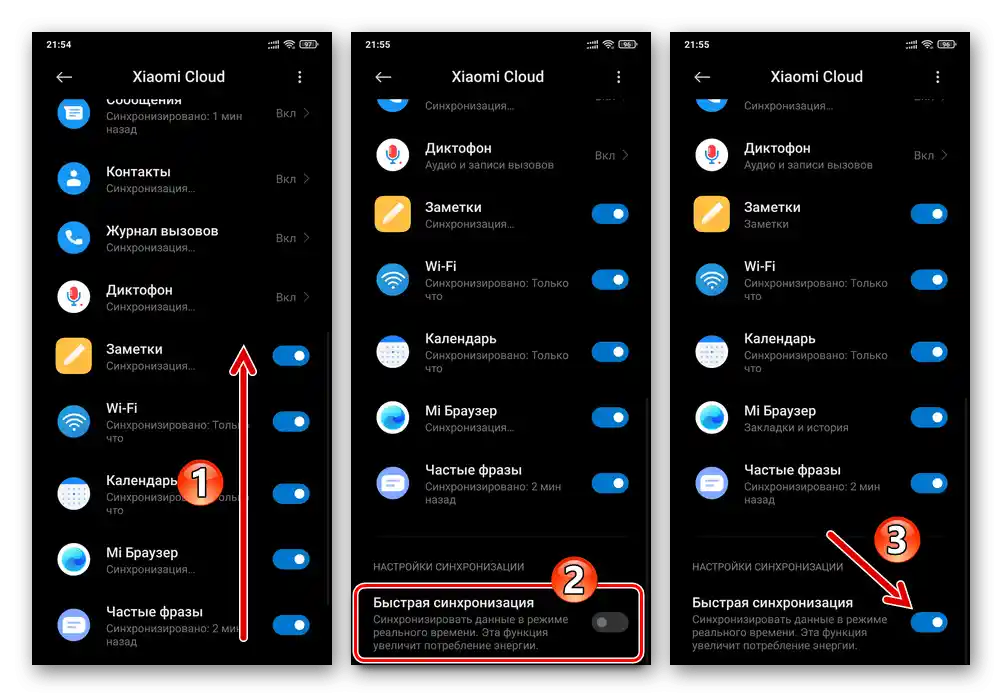
Radna površina, aplikacije i postavke MIUI
Kako biste dobili mogućnost vraćanja operativnog sustava na pametnom telefonu Xiaomi u stanje koje je bilo prije bilo kakvih događaja povezanih s brisanjem podataka, potrebno je izvršiti rezervnu kopiju konfiguracija postavki različitih softverskih modula i onih koji funkcioniraju u okruženju aplikacija.Za izvođenje takve operacije u MIUI-u predviđeno je posebno sredstvo.
- Na pametnom telefonu idite putem „Postavke” — „Mi račun” — „Xiaomi Cloud”. Na otvorenom ekranu u području „POSEBNE MOGUĆNOSTI” dodirnite blok „Rezerviranje”.
- Kako biste odmah započeli s izradom i prijenosom u MiCloud sigurnosnih kopija navedenih objekata na dnu otvorenog ekrana, pritisnite gumb „Započni”. Kao rezultat, sustav će automatski provesti iniciranu operaciju.
- Tijekom rezerviranja možete nastaviti koristiti telefon za rješavanje drugih zadataka. Kontrolirati napredak kopiranja podataka u oblak moguće je vraćanjem na ekran „Oblačno rezerviranje” putem dodira na odgovarajuće obavijesti u sustavnoj traci.
- Po završetku izrade sigurnosne kopije, navedena obavijest će vas obavijestiti da je „Rezerviranje završeno”, a s ekrana „Oblačno rezerviranje” moći ćete se uvjeriti u učinkovitost provedene procedure – idite na „Upravljanje sigurnosnim kopijama”, gdje sada postoji nova stavka.
- Dodatno, kako biste osigurali stalnu dostupnost više-manje ažurirane sigurnosne kopije razmatranih objekata u Xiaomi Cloudu, aktivirajte opciju „Automatsko rezerviranje”.
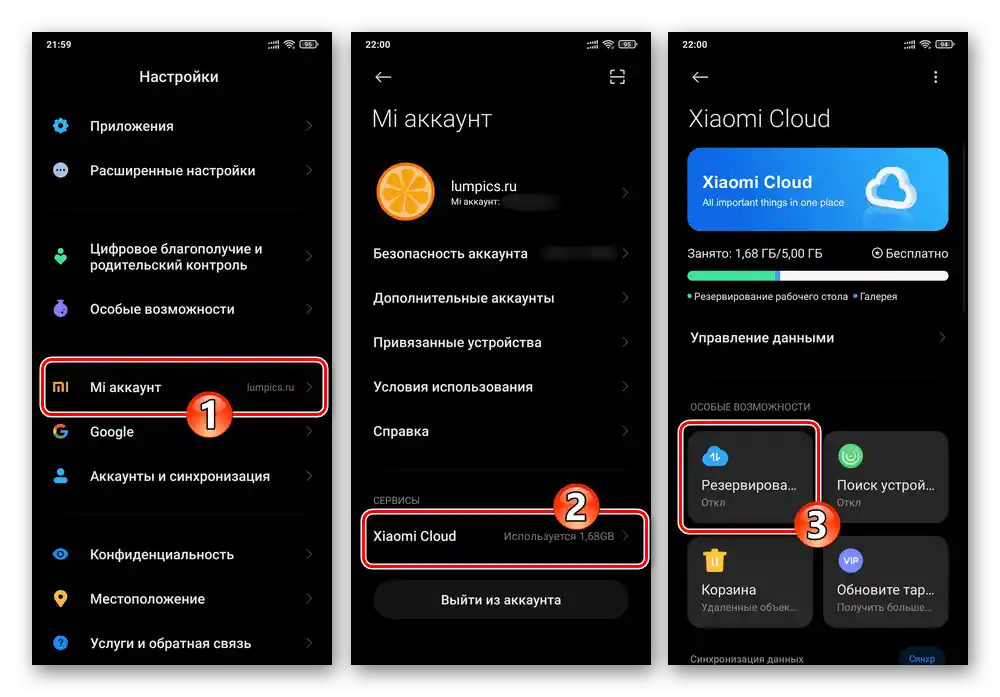
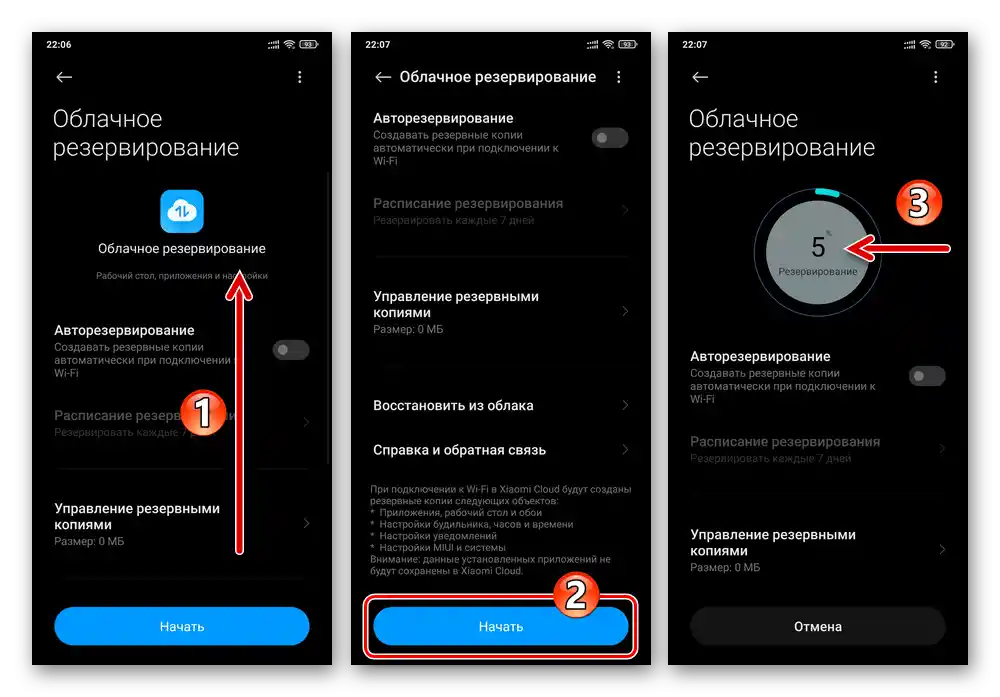
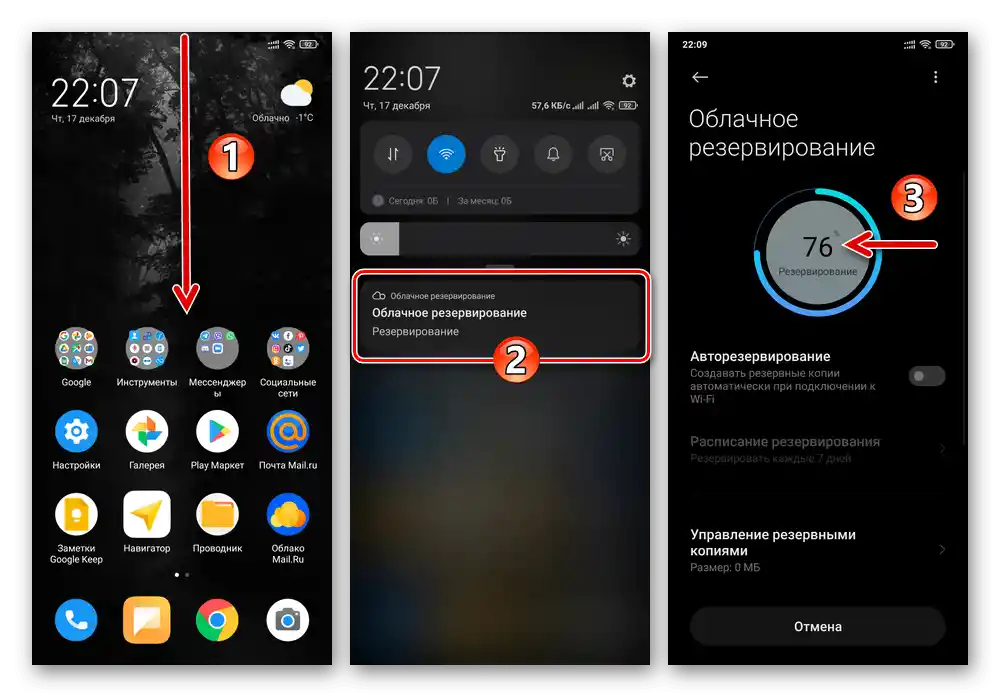
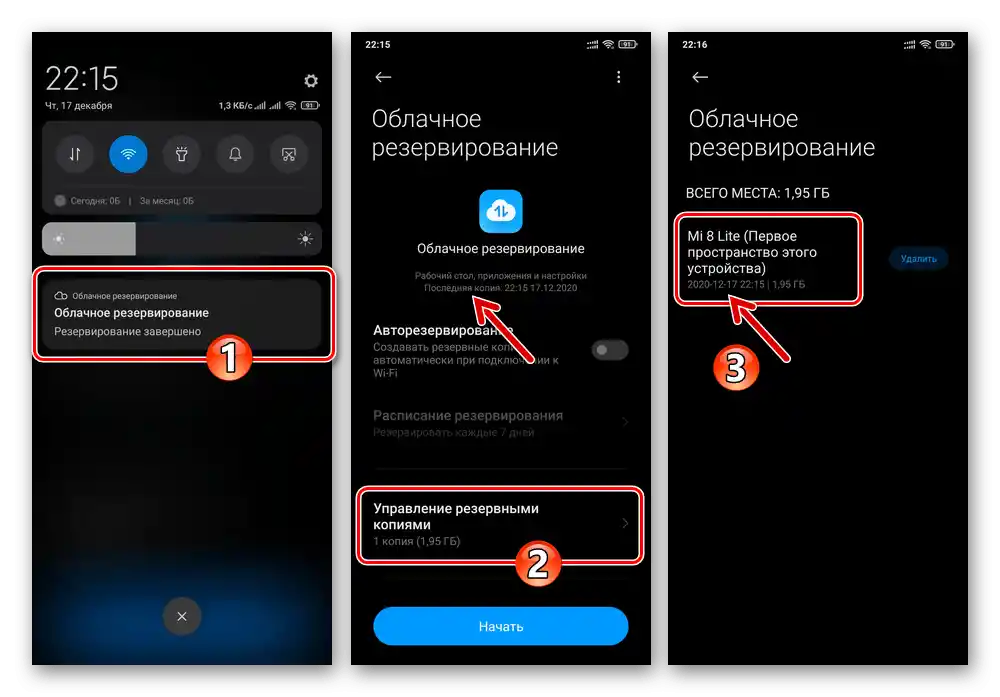
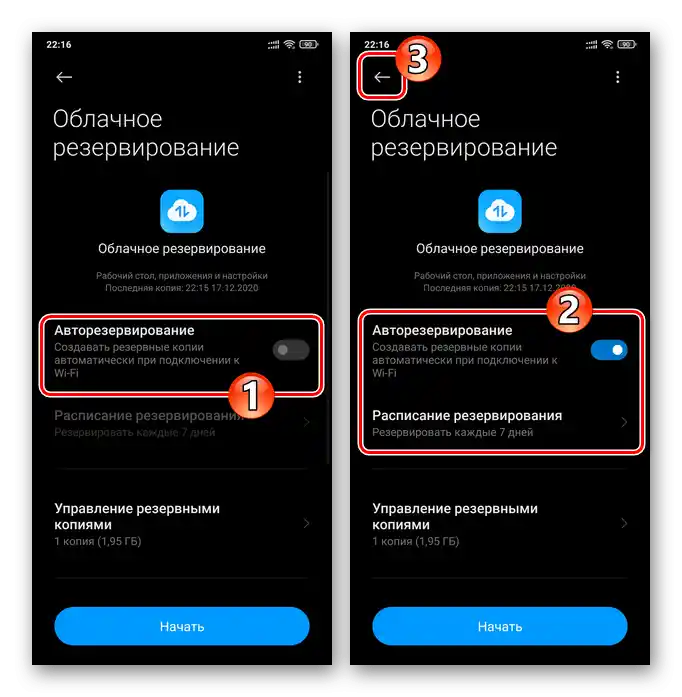
Način 2: Google Disk
Osim alata od Xiaomija, na svim pametnim telefonima proizvođača s ciljem osiguravanja sigurnosti informacija putem njihove sinkronizacije s oblakom, možete dodatno ili odvojeno koristiti sredstva razvijena od strane Googlea. Prednost takvog pristupa je u tome što se dobivene sigurnosne kopije mogu obnoviti ne samo u okruženju MIUI, već i u bilo kojoj drugoj verziji Androida (na primjer, na drugom pametnom telefonu ili nakon prelaska na prilagođeni firmware). Uvjet za učinkovito izvršavanje sljedeće upute je prijava na uređaju u račun „korporacije dobra”.
Detaljnije: Kako se prijaviti u Google račun na Android pametnom telefonu
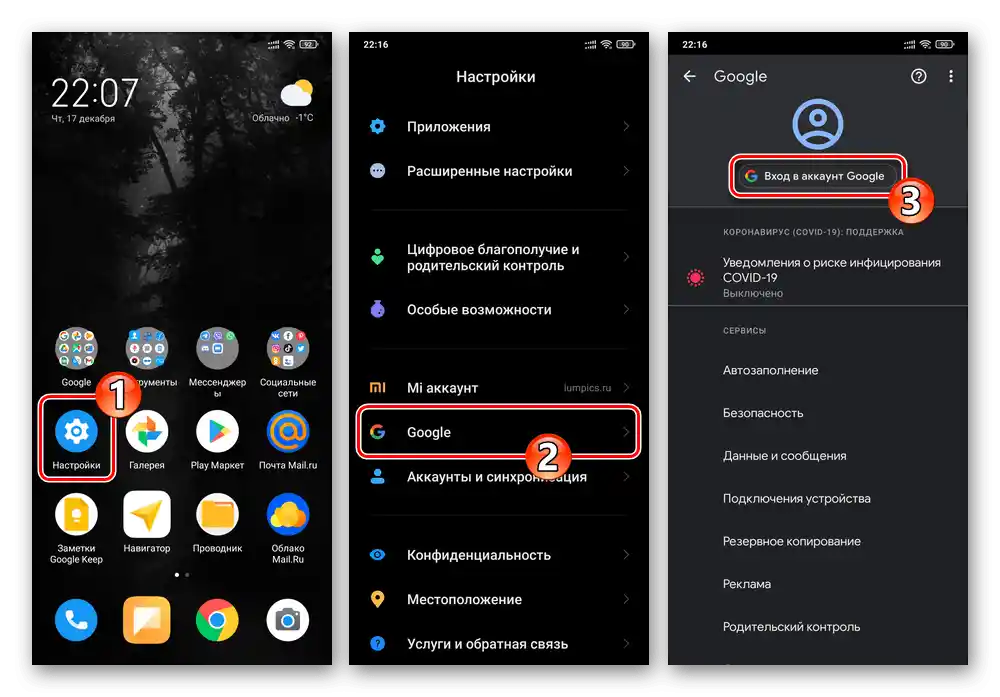
Sinkronizacija i sigurnosno kopiranje podataka s Android uređaja u Google oblak detaljno su opisani u već objavljenom materijalu na našoj web stranici, dostupnom putem donje poveznice. U nastavku ćemo kratko prikazati postupak stvaranja razmatranog tipa sigurnosne kopije na Xiaomi pametnom telefonu, uzimajući u obzir značajke sučelja MIUI (12).
Detaljnije: Sinkronizacija s Google oblakom i sigurnosno kopiranje podataka na Android uređajima
- Idite u „Postavke” MIUI OS-a, pomaknite se kroz popis i otvorite odjeljak „Google”.
- Na popisu „USLUGE” na prikazanom ekranu odaberite „Sigurnosno kopiranje”. Aktivirajte opciju „Preuzimanje na Google Disk”.
- Ako je potrebno sačuvati u oblaku i postojeće slike i videozapise na uređaju, a pritom prethodna sinkronizacija tih objekata s Google Photos nije bila aktivirana:
- Dodirnite „Google Photos”, aktivirajte opciju „Automatsko učitavanje i sinkronizacija”.
![Xiaomi MIUI Postavke Google - Sigurnosna kopija - aktivacija automatskog prijenosa fotografija u oblak]()
Također pročitajte: Kako se prijaviti u Google Photos na Android uređaju
- Konfigurirajte prijenos sadržaja, vratite se na ekran „Sigurnosno kopiranje”.
- Nakon toga, poželjno je pričekati završetak prijenosa slika i videozapisa u uslugu pohrane.
![Xiaomi MIUI Postavke Google konfiguracija automatskog učitavanja objekata u Google Photos]()
![Xiaomi MIUI Postavke Google proces prijenosa fotografija i videa sa pametnog telefona u oblak]()
- Dodirnite „Google Photos”, aktivirajte opciju „Automatsko učitavanje i sinkronizacija”.
- Da biste započeli stvaranje sigurnosne kopije koja uključuje „Podaci aplikacija”, „SMS poruke”, „Postavke uređaja”, „Povijest poziva” i „Kontakti”, pritisnite gumb „Započni kopiranje”.
![Xiaomi MIUI Postavke - Google - Sigurnosna kopija - Započni kopiranje]()
Također pročitajte: Spremanje kontakata u Google račun
- To je to — ostaje samo pričekati završetak prijenosa kopija podataka iz memorije pametnog telefona u oblak.Tijekom ovog, ponekad prilično dugog, procesa možete nastaviti koristiti mobilni uređaj u uobičajenom režimu.
- O završetku sigurnosnog kopiranja informacija u Google oblak može se suditi po nestanku obavijesti koja prikazuje napredak postupka iz sistemske trake. Osim toga, na ekranu u „Postavkama” MIUI, s kojeg se pokreće sigurnosno kopiranje, pojavit će se zapis koji ukazuje na datum i vrijeme stvaranja sigurnosne kopije.
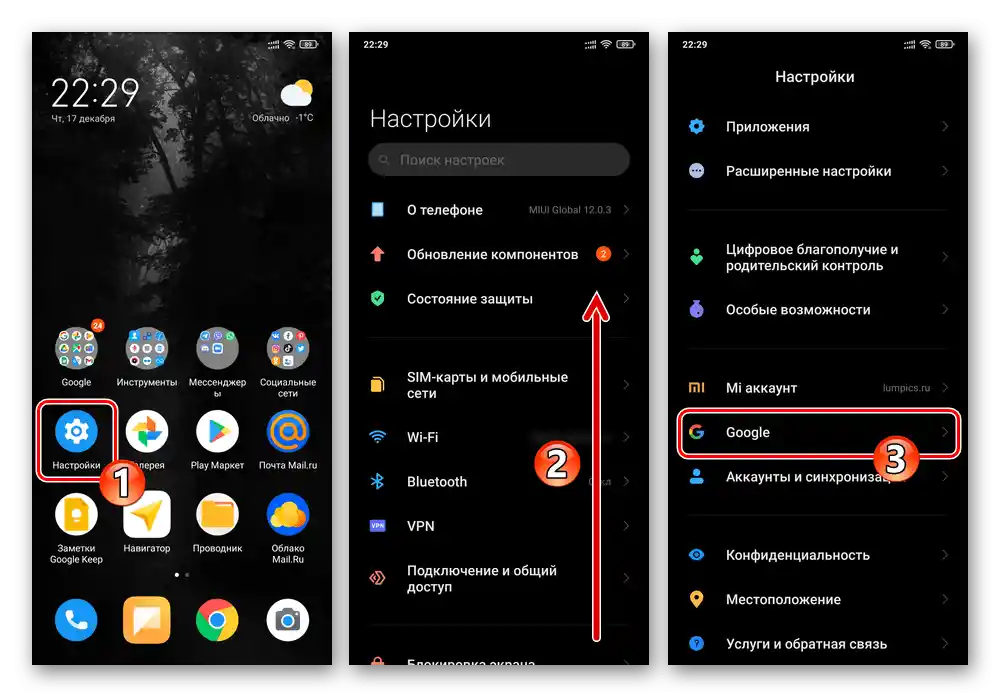
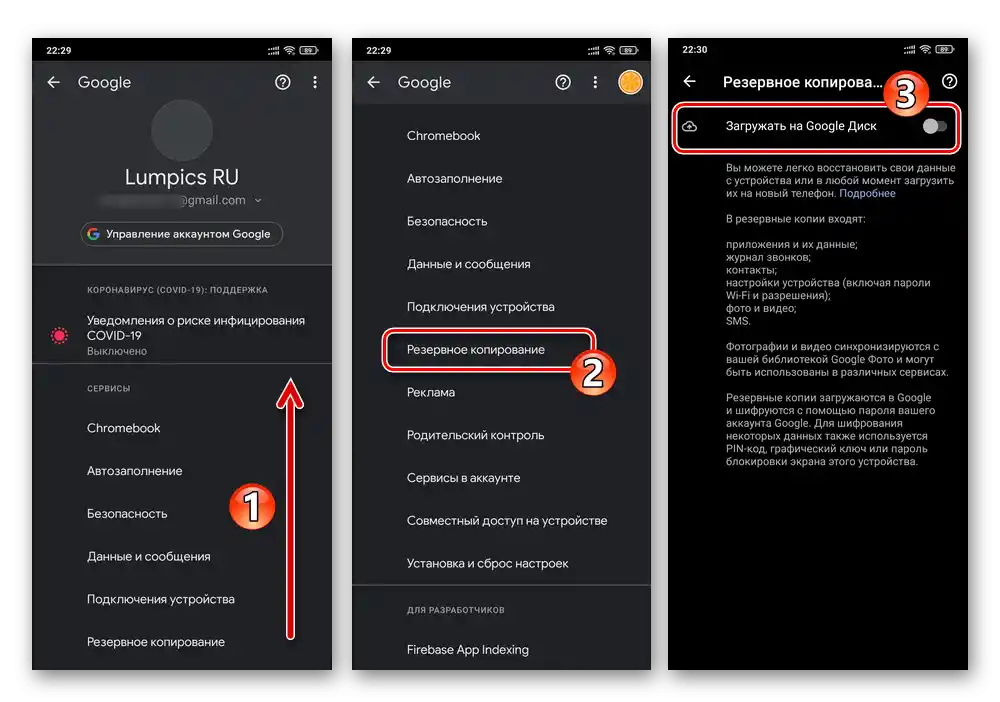
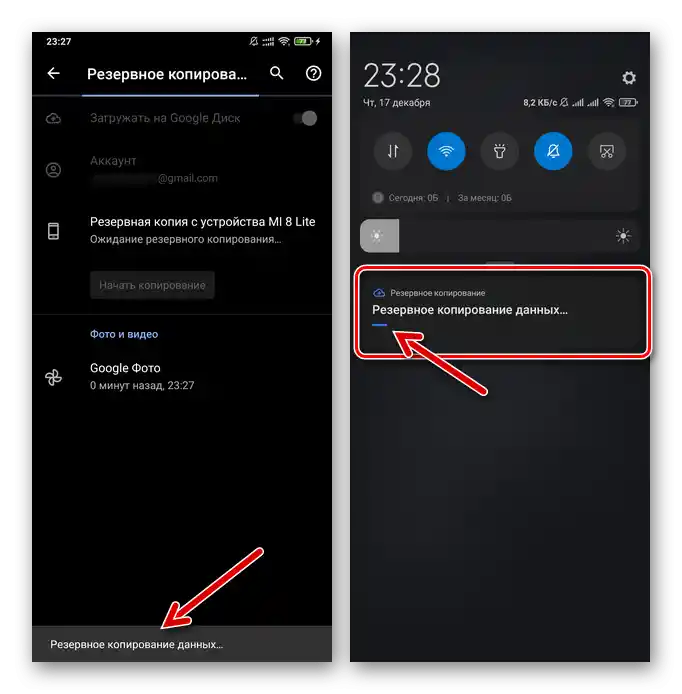
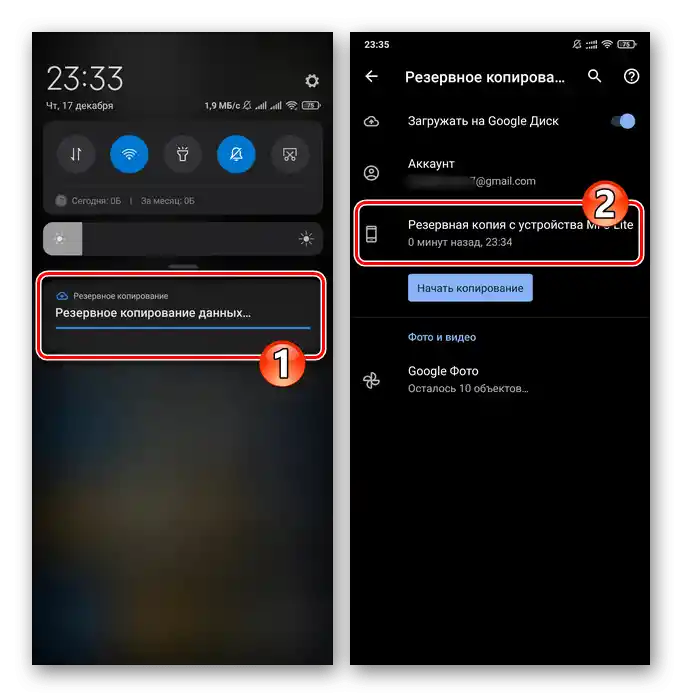
Opcija 2: Fizički medij
Sljedeći pristup rješavanju zadatka dobivanja sigurnosnih kopija informacija s Android uređaja Xiaomi podrazumijeva korištenje bilo kojeg uređaja za pohranu podataka kao skladišta sigurnosnih kopija. Takvo skladište može biti memorijska kartica koja se instalira u pametni telefon i/ili disk dostupnog vam PC-a/laptopa:
- Idite u „Postavke” OS-a, otvorite odjeljak „O telefonu”.
- Pritisnite „Sigurnosno kopiranje i obnova”, unesite lozinku za otključavanje ekrana. U području „LOKALNO” otvorenog ekrana pritisnite „Mobilni uređaj”.
- Pokrenuti alat omogućuje odabir vrsta informacija koje će biti uključene u sigurnosnu kopiju — učinite to postavljanjem/uklanjanjem kvačica u okvirima pored stavki prikazanih na ekranu telefona. Svaku kategoriju ovdje možete proširiti i konfigurirati posebno, uklanjajući oznake pored podataka koje ne želite sačuvati.
- Nakon što završite s odabirom informacija koje će biti kopirane u „arhiv”, pritisnite gumb „Stvori sigurnosnu kopiju”. Obratite pažnju (!) na obavijest koju je sustav poslao i potvrdite je. Zatim pričekajte završetak sigurnosnog kopiranja – tijekom postupka možete nastaviti koristiti pametni telefon u uobičajenom režimu.
- Nakon što primite obavijest „Sigurnosno kopiranje završeno”, vratite se, ako ste se kretali, na ekran „Stvori sigurnosnu kopiju” i pritisnite gumb „Završi”. Time je izravno formiranje sigurnosne kopije prethodno odabranih podataka završeno, izađite iz postavki MIUI.
- Sljedeći korak je kopiranje dobivene sigurnosne kopije i, ako je potrebno, datoteka koje nisu uključene u nju na vanjski medij.Ovdje je većini korisnika dostupna dva osnovna opcija:
- Ako je kao spremište za sigurnosne kopije odabrana memorijska kartica, umetnite je u pametni telefon i konfigurirajte kao „Uklonjivi uređaj” („Za prijenos fotografija i drugih datoteka”).
Detaljnije: Postavljanje memorijske kartice u Android
![Instalacija kartice za pohranu na Xiaomi MIUI za kopiranje sigurnosne kopije na pametni telefon]()
Otvorite unaprijed instalirani u MIUI „Explorer”, prebacite se u način pregledavanja datotečnog sustava, idite na „Interni zajednički uređaj”.
![Xiaomi MIUI Upravitelj datoteka - prijelaz na pregled unutarnje pohrane pametnog telefona]()
Idite putem „MIUI” — „backup”, dugim pritiskom na naziv mape „AllBackup” označite je.
![Xiaomi MIUI Prijelaz u katalog backup u mapi MIUI putem unaprijed instaliranog Upravitelja datoteka na pametnom telefonu]()
Dodirnite „Više” u donjem dok-u alata Explorer-a, zatim pritisnite „Kopirati” u pojavljenom izborniku. Zatim otvorite spremište „SD kartica”,
![Xiaomi MIUI Upravitelj - kopiranje mape s lokalnom sigurnosnom kopijom, prijelaz na memorijsku karticu za umetanje]()
idite u katalog namijenjen za pohranu sigurnosnih kopija (ili stvorite novi), pritisnite „Zalijepi” na alatnoj traci na dnu ekrana.
![Xiaomi MIUI Upravitelj kopiranje mape s lokalnom sigurnosnom kopijom na vanjski uređaj za pohranu]()
Također pročitajte: Kako stvoriti mapu u spremištu pametnog telefona Xiaomi
Na sličan način kao što je opisano iznad, pomoću upravitelja datoteka kopirajte iz unutarnje memorije pametnog telefona na uklonjivi uređaj
![Xiaomi MIUI Upravitelj kopira mape s važnim datotekama za pohranu na vanjskom uređaju]()
mape s važnim datotekama za vas (na primjer, katalog „DCIM”, kako biste sačuvali fotografije i videozapise s kamere uređaja).
![Kopiranje direktorija s važnim datotekama na memorijsku karticu pametnog telefona putem unaprijed instaliranog Upravitelja datoteka Xiaomi MIUI]()
Nakon što dobijete kopije svih vrijednih podataka na memorijskoj kartici, možete je izvaditi iz uređaja.
- Kada se kao spremište za sigurnosne kopije podataka planira koristiti disk PC-a/laptopa, najlakše je za kopiranje podataka iz memorije pametnog telefona koristiti USB povezivanje. Povežite mobilni uređaj i računalo kabelom, na prvom odaberite način „Prijenos datoteka”.
![Xiaomi MIUI povezivanje pametnog telefona s računalom putem USB-a u načinu prijenosa datoteka]()
Kroz Windows Explorer otvorite „Interni zajednički pohranjivač“ telefona.
![Otvaranje unutarnjeg zajedničkog spremnika pametnog telefona Xiaomi Miui u Windows Exploreru]()
Kopirajte mapu koja se nalazi na putu „MIUI“ — „backup“ „AllBackup“,
![Xiaomi Miui otvorena putem Windows Explorera mapa s backupima u unutarnjoj memoriji pametnog telefona]()
na bilo koje prikladno mjesto na disku računala.
![Kopiranje mape s rezervnim kopijama podataka iz memorije pametnog telefona na disk računala Xiaomi Miui]()
Na sličan način, izradite na disku računala kopije drugih mapa koje sadrže važne datoteke iz unutarnje memorije mobilnog uređaja.
![Kopiranje mapa s datotekama iz unutarnje memorije pametnog telefona na disk računala za pohranu]()
![Xiaomi MIUI Izdvajanje memorijske kartice nakon kopiranja lokalne sigurnosne kopije i drugih važnih podataka iz unutarnje memorije pametnog telefona]()
- Ako je kao spremište za sigurnosne kopije odabrana memorijska kartica, umetnite je u pametni telefon i konfigurirajte kao „Uklonjivi uređaj” („Za prijenos fotografija i drugih datoteka”).
- Od sada možete biti relativno mirni za sigurnost važnih podataka koji se nalaze u pohrani pametnog telefona Xiaomi – u slučaju njihovog namjernog ili slučajnog brisanja, na primjer, tijekom vraćanja na tvorničke postavke uređaja ili ponovne instalacije, gotovo sve se može obnoviti.
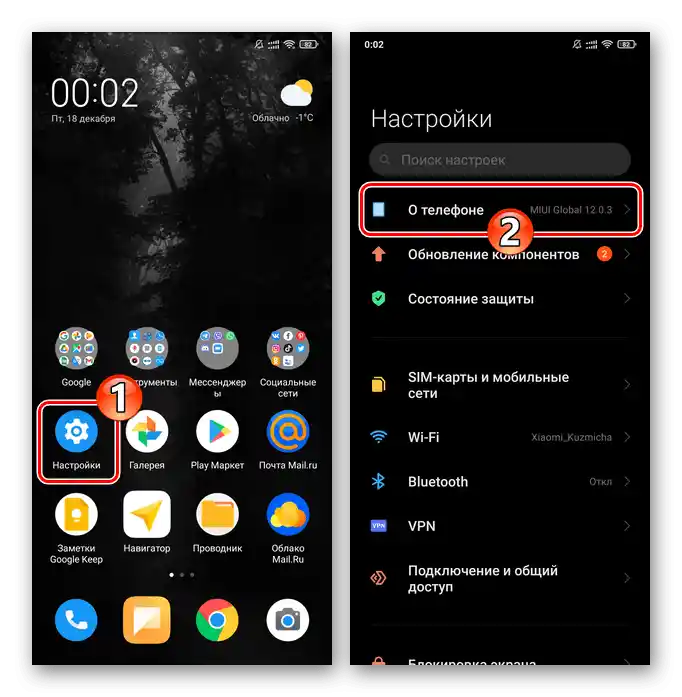
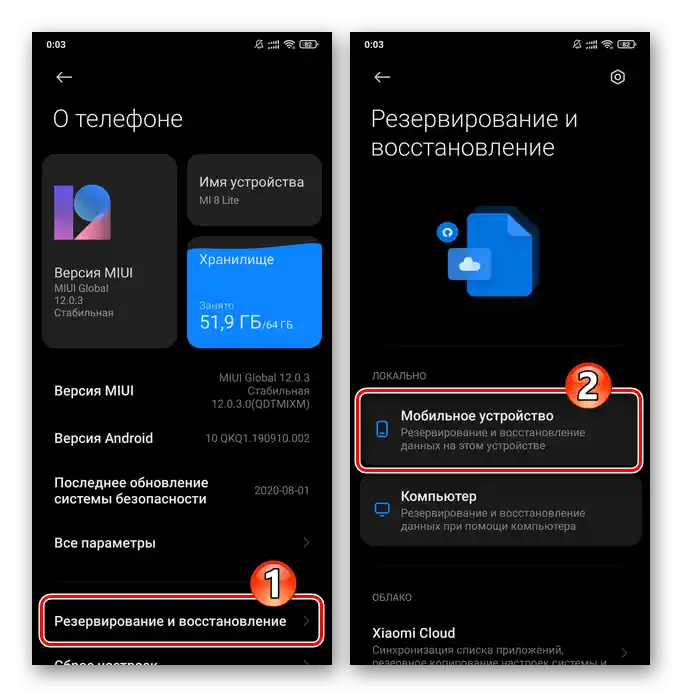
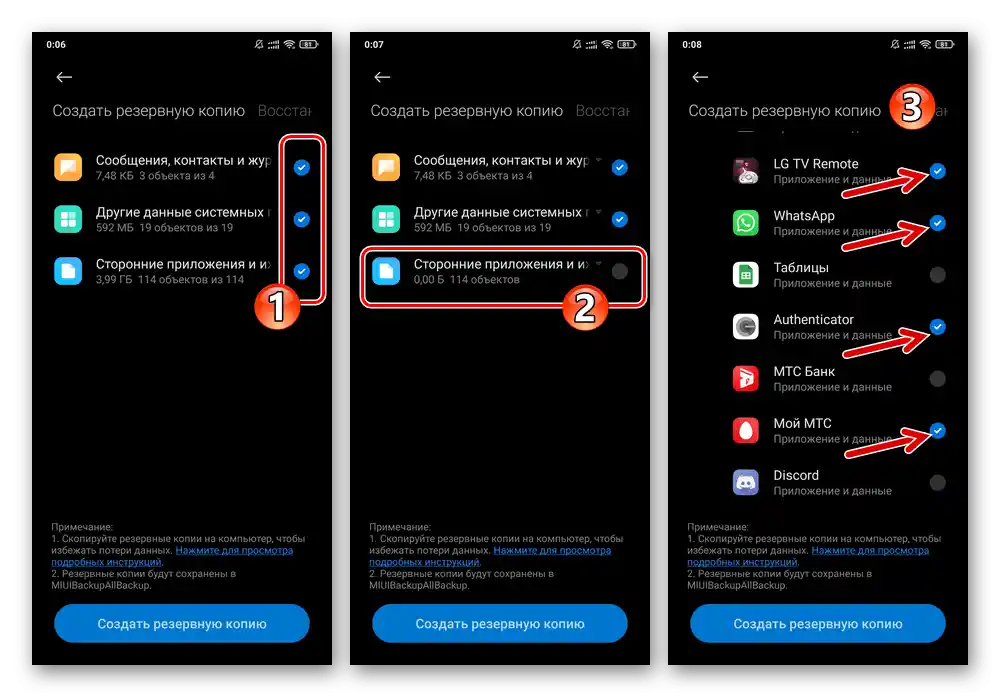
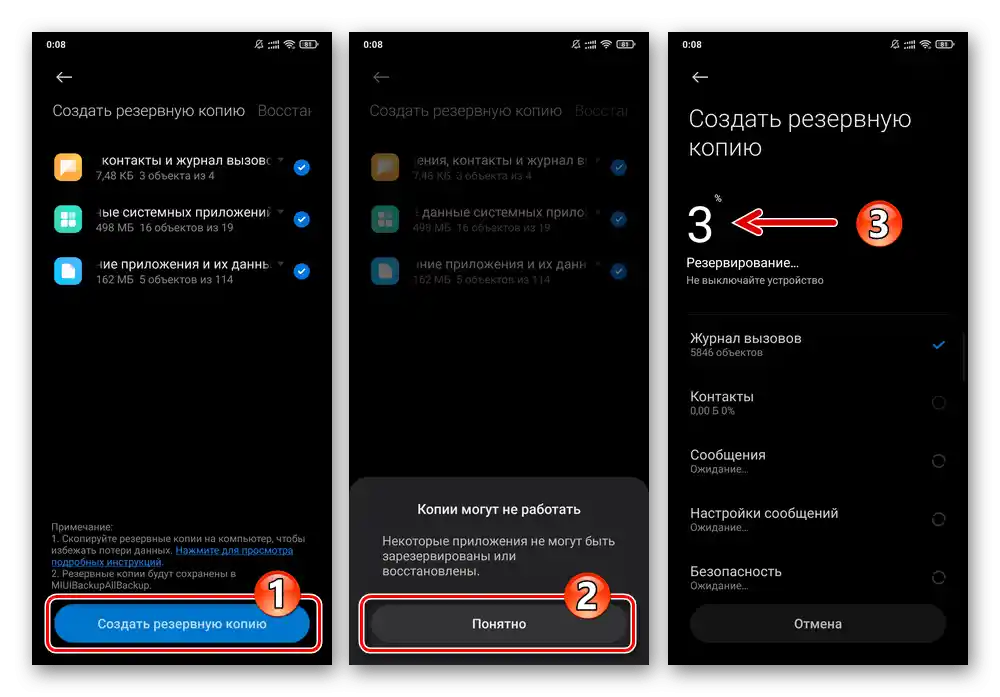
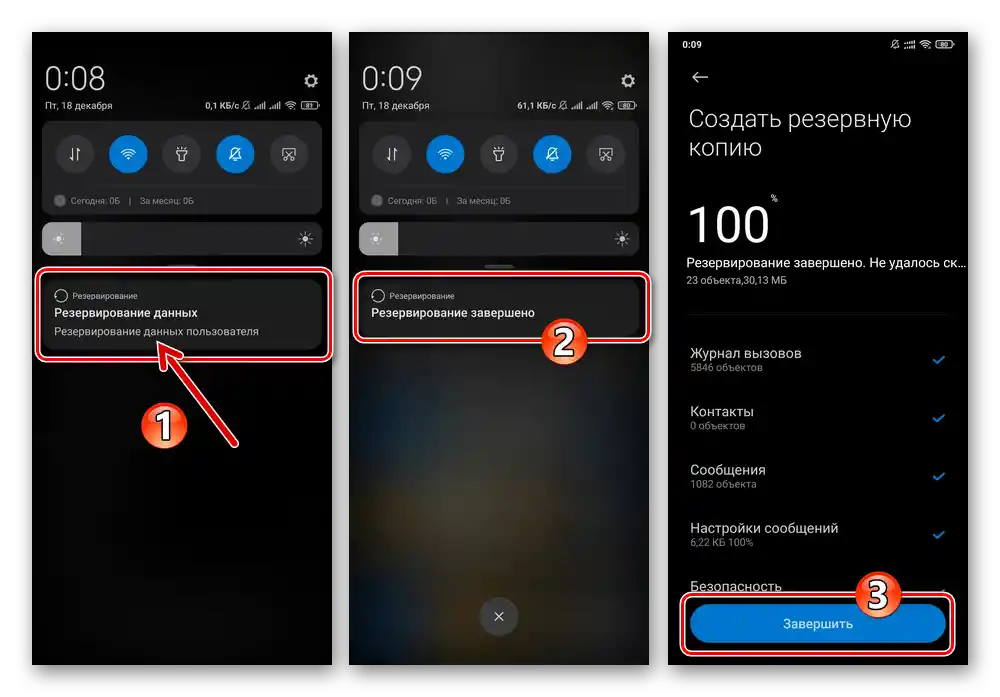
Pročitajte također: Kako resetirati postavke i očistiti memoriju pametnog telefona Xiaomi
Opcija 3: Windows-PC
Vrlo učinkoviti načini za izradu sigurnosnih kopija podataka iz memorije Android uređaja postaju dostupni kada se koristi specijalizirani Windows softver – menadžeri za rad sa pametnim telefonima. U slučaju uređaja Xiaomi, za izradu sigurnosnih kopija i rješavanje drugih zadataka preporučuje se korištenje softvera razvijenog za modele proizvođača pod nazivom Mi Phone Assistant (Mi PC Suite).
Treba napomenuti da službene verzije Mi Phone Assistanta dolaze isključivo s kineskom lokalizacijom, što ih čini praktički neupotrebljivima za rusko govorno područje.Međutim, postoje modifikacije ovog softvera prevedene na ruski jezik — jedno od takvih rješenja (verzija 4.0.529) bit će korišteno u sljedećem primjeru i dostupno za preuzimanje na sljedećem linku:
Preuzmi Mi Phone Assistant 4.0.529 (ruski sučelje)
- Preuzmite arhivu s programom na računalo i raspakirajte je – na taj način pripremit ćete menadžer za rad sa Xiaomi pametnim telefonima za pokretanje.
- Idite u katalog koji je nastao izvršavanjem prethodnog koraka, otvorite datoteku MiPhoneAssistant.exe.
- Upoznajte se s tekstom «Upozorenja» u prvom prozoru programa nakon pokretanja, kliknite na gumb «Slažem se» za početak rada s Mi Phone Asistentom.
- Na pametnom telefonu aktivirajte opcije «USB ispravljanje grešaka» i «Instalacija putem USB-a».
Detaljnije: Kako uključiti način «USB ispravljanje grešaka» na Xiaomi pametnom telefonu
- Povežite mobilni uređaj s USB portom računala, pritisnite «Ažuriraj» u prozoru menadžera.
- Malo pričekajte dok Windows softver prepozna spojeni telefon i počne integrirati potrebno Android aplikaciju MiTunes za povezivanje i daljnji rad.
- Na pojavnim zahtjevima na ekranu pametnog telefona redom pritisnite: «INSTALIRAJ», «DOZVOLI», «Agree».
- Nakon uspješnog povezivanja pametnog telefona s Mi Phone Assistant, potrebno je odrediti put na disku računala gdje će se pohranjivati buduće sigurnosne kopije podataka:
- Kliknite na tri točkice u naslovu prozora programa s desne strane.
![MiPhoneAssistant poziva izbornik programa]()
Idite na „Postavke” iz otvorenog izbornika;
- Iz popisa s lijeve strane prozora „Postavke” pređite na odjeljak „Backup”, zatim kliknite na gumb „Promijeni” pored polja gdje je navedena putanja za pohranu sigurnosnih kopija.
- Otvorite katalog u kojem će se pohranjivati buduće kopije informacija, kliknite „Odabir mape”.
- Pritisnite „U redu” u prozoru „Postavke” kako biste spremili promjene u postavkama rada menadžera.
![MiPhoneAssistant prijelaz u Postavke programa]()
![MiPhoneAssistant Promjena putanje za pohranu sigurnosnih kopija u postavkama programa]()
![MiPhoneAssistant odabir mape za pohranu sigurnosnih kopija podataka sa pametnog telefona]()
![MiPhoneAssistant pohrana postavki programa (putanje pohrane sigurnosnih kopija)]()
- Kliknite na tri točkice u naslovu prozora programa s desne strane.
- Kliknite „Rezerviranje” na gornjoj traci prozora programa.
- Pritisnite gumb „Nova sigurnosna kopija”,
![MiPhoneAssistant prelazi na izradu nove sigurnosne kopije podataka s povezanog pametnog telefona]()
nakon čega će se na pametnom telefonu prikazati zahtjev „Rezerviranje putem Mi PC Suite” — dodirnite ispod njega „Dopusti”.
- Postavite oznake u okvirima ispod ikona koje označavaju vrste podataka koji će biti uključeni u sigurnosnu kopiju. Ove ikone se redom interpretiraju na sljedeći način: „Poruke”, „Kontakti”, „Povijest poziva”, „Sistemske aplikacije”, „Aplikacije trećih strana”, „Fotografije”, „Video”, „Glazba”, „Dokumenti”.
![MiPhoneAssistant odabir vrsta informacija koje se stavljaju u kreiranu pomoću programa za izradu sigurnosnih kopija]()
Treba napomenuti da se postojeće aplikacije na telefonu mogu „rezervirati” selektivno. Za to kliknite „Odaberi” ispod savjetodavne ikone,
![MiPhoneAssistant selektivno sigurnosno kopiranje aplikacija na pametnom telefonu i njihovih podataka]()
u otvorenom popisu označite kvačicama samo onaj softver koji vam je zaista potreban, a zatim kliknite „Izračunaj”.
- Nakon što završite s odabirom informacija koje želite kopirati sa pametnog telefona, pritisnite „Start Backup” u prozoru MiPhoneAssistant.
- Čekajte završetak postupka sigurnosnog kopiranja. Najbolje rješenje je ne koristiti na bilo koji način mobilni uređaj i računalo tijekom rada Mi Phone Assistenta.
- Nakon što program završi s radom na stvaranju sigurnosne kopije, u njegovom prozoru pojavit će se obavijest u obliku zelene kvačice.Kliknite na gumb «Završiti»,
![Završena je izrada sigurnosne kopije podataka sa pametnog telefona putem aplikacije MiPhoneAssistant]()
nakon čega možete odvojiti telefon od desktopa i zatvoriti Mi Phone Assistant.
- Kako biste se uvjerili u učinkovitost provedene operacije, otvorite navedeni katalog prilikom izvođenja točke br. 8 ovog uputstva u Windows Exploreru – sada u njemu postoji mapa koja sadrži sigurnosne kopije datoteka sa pametnog telefona.